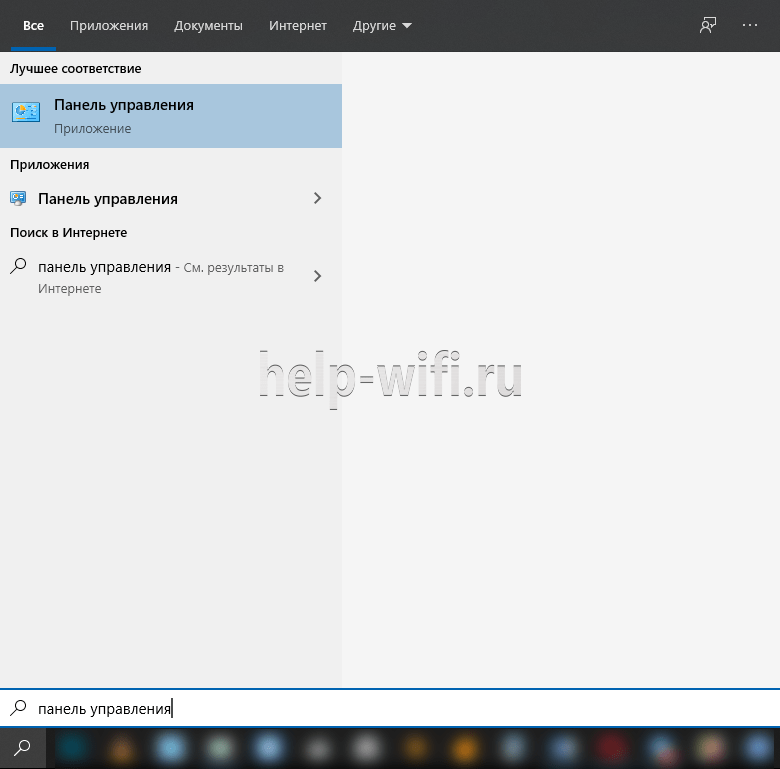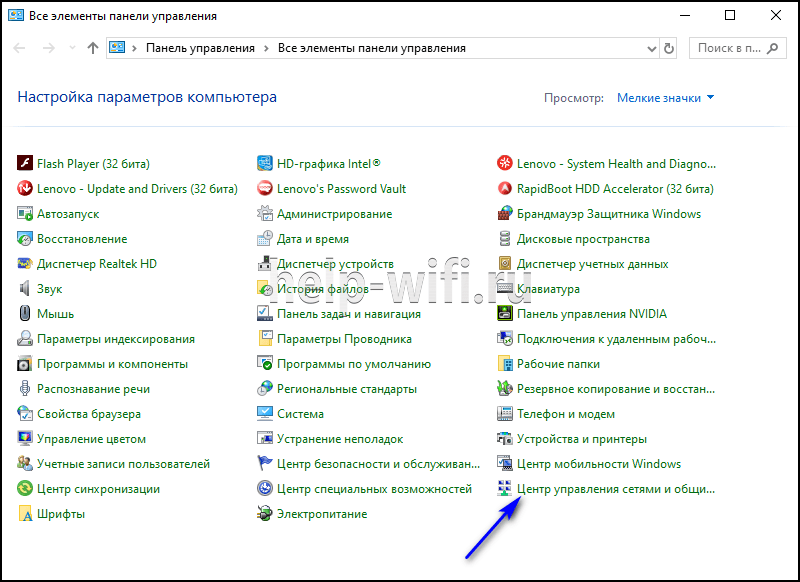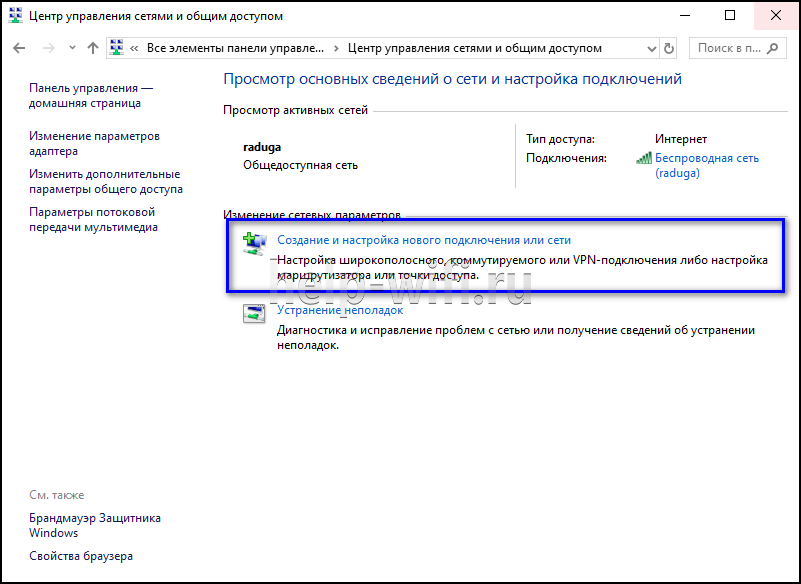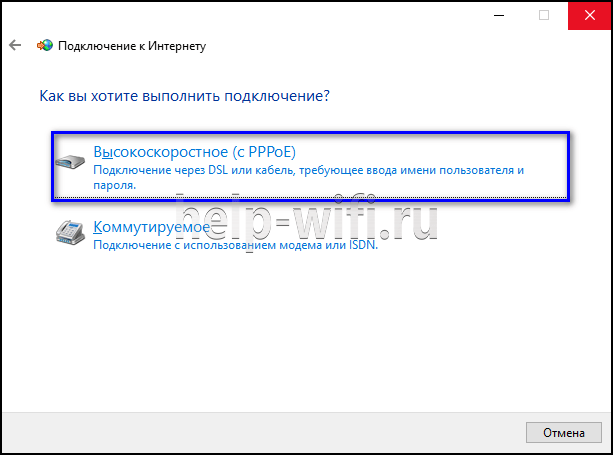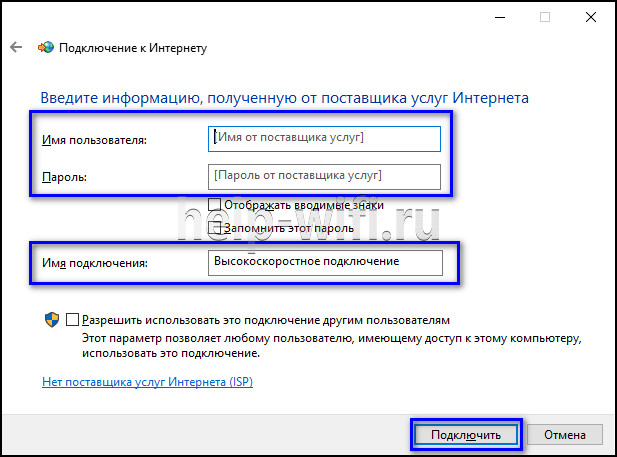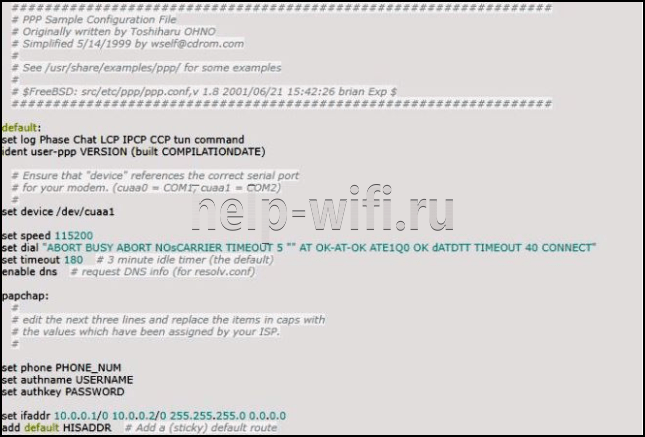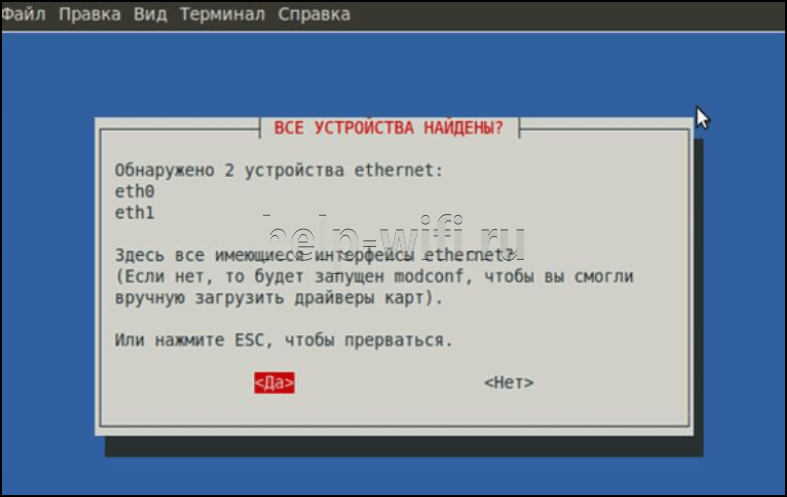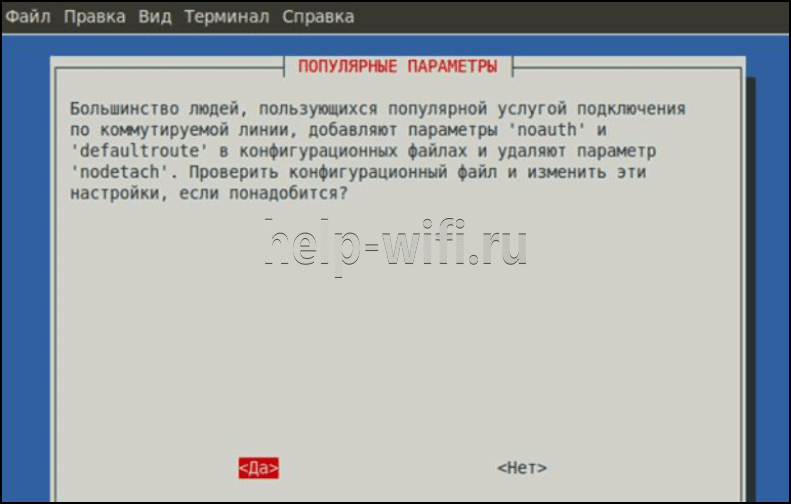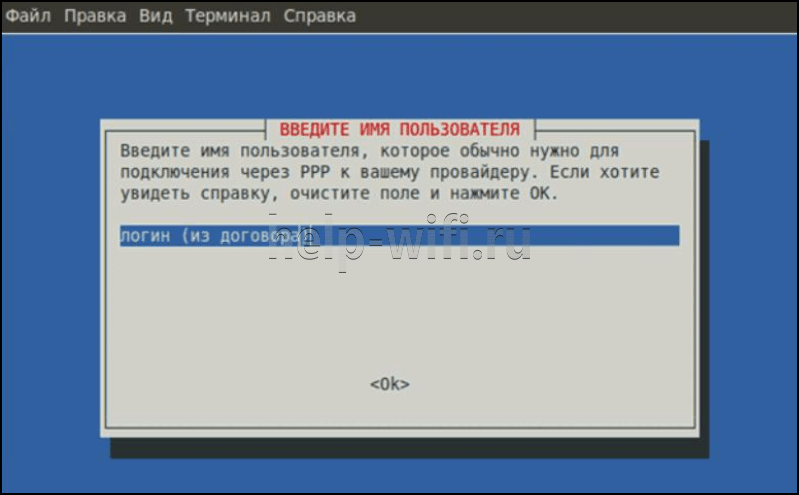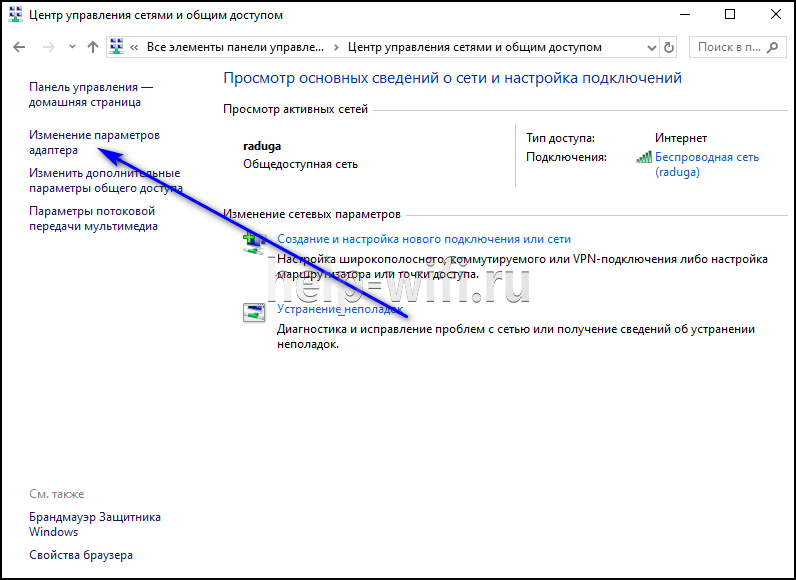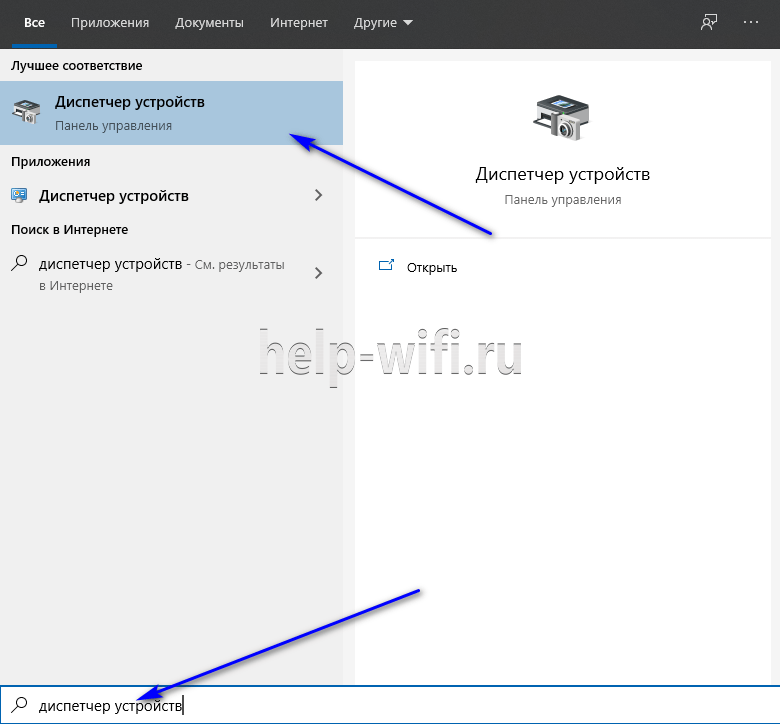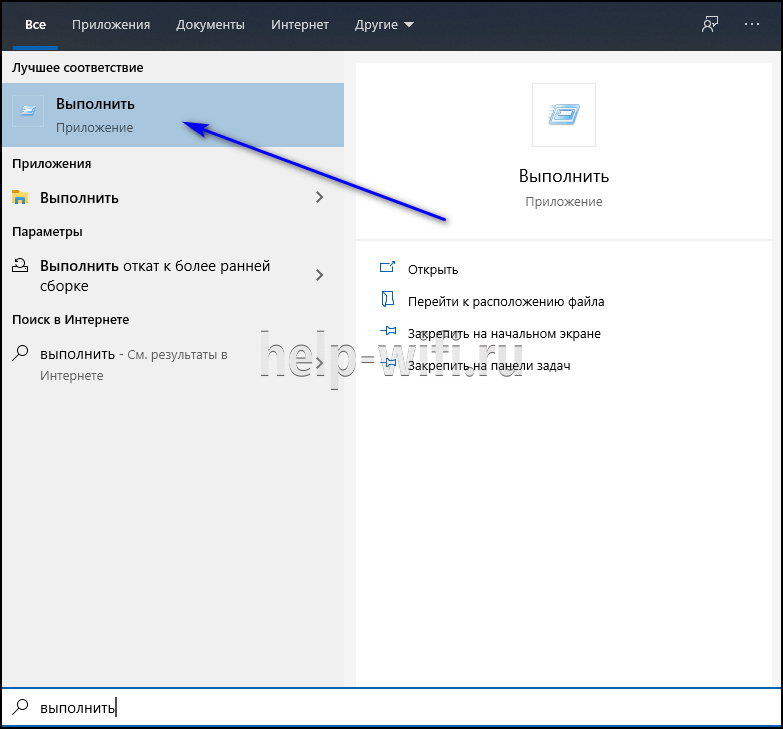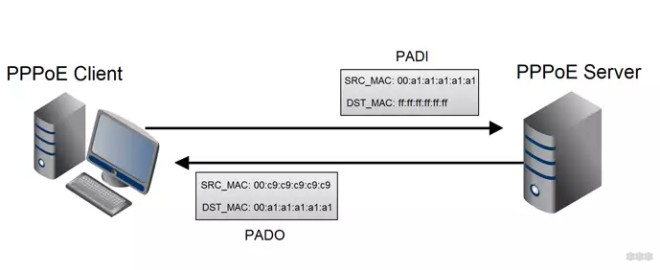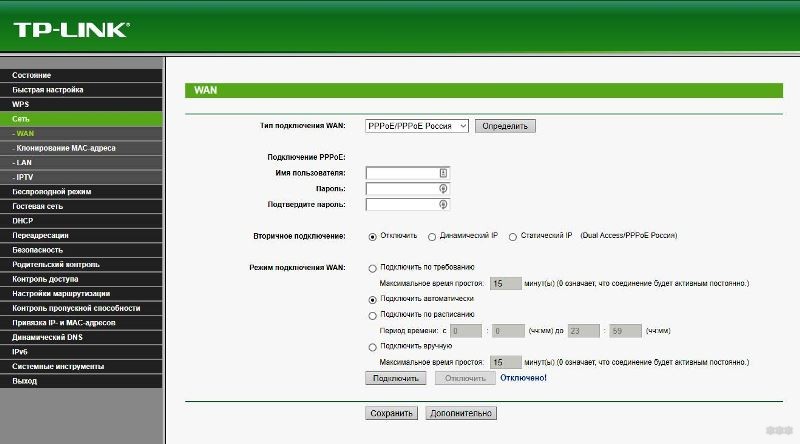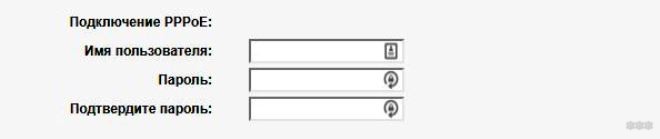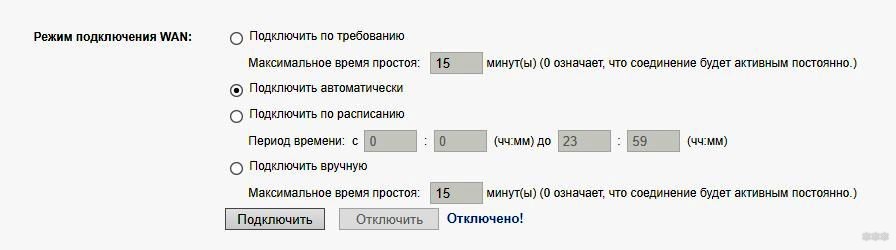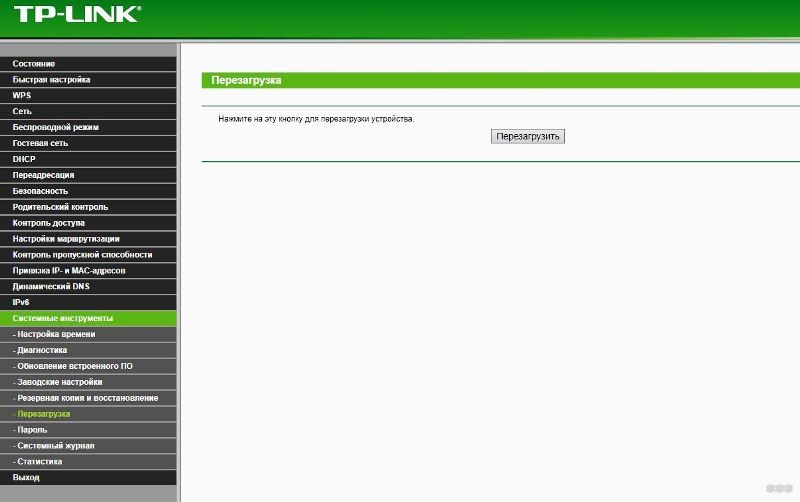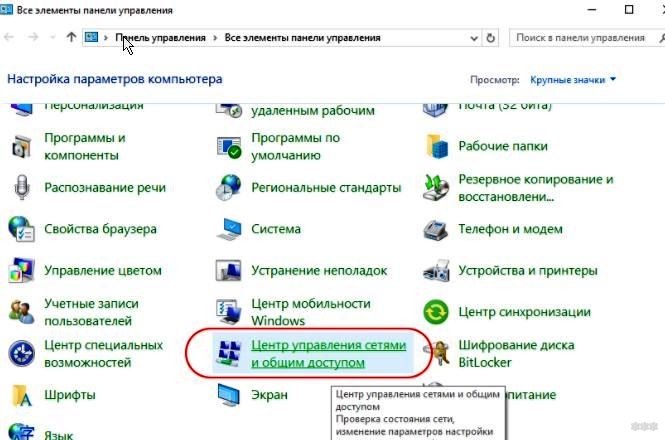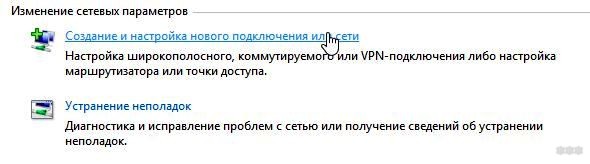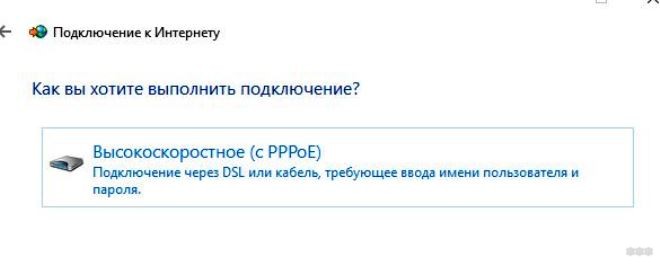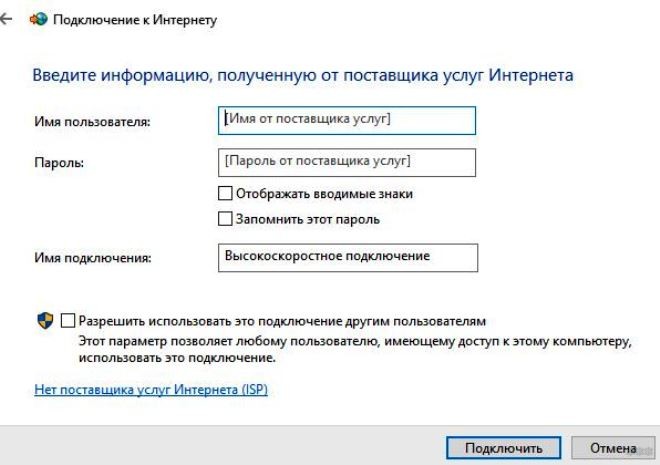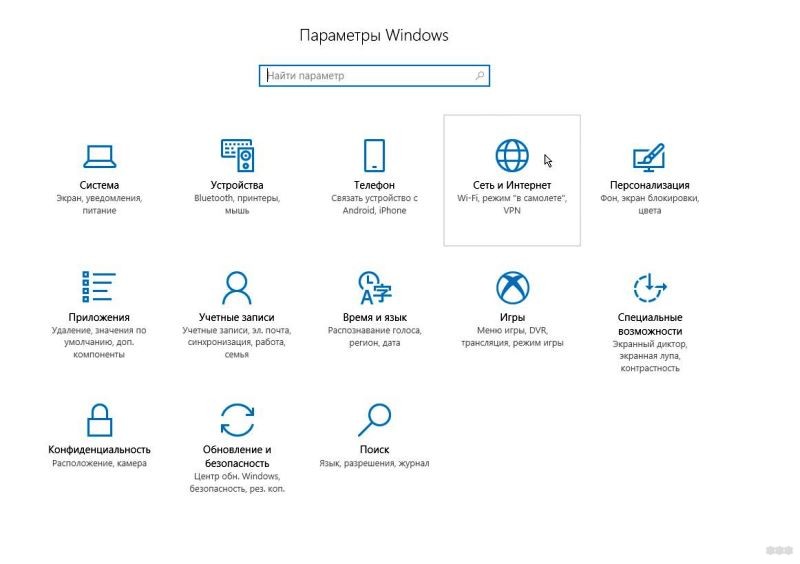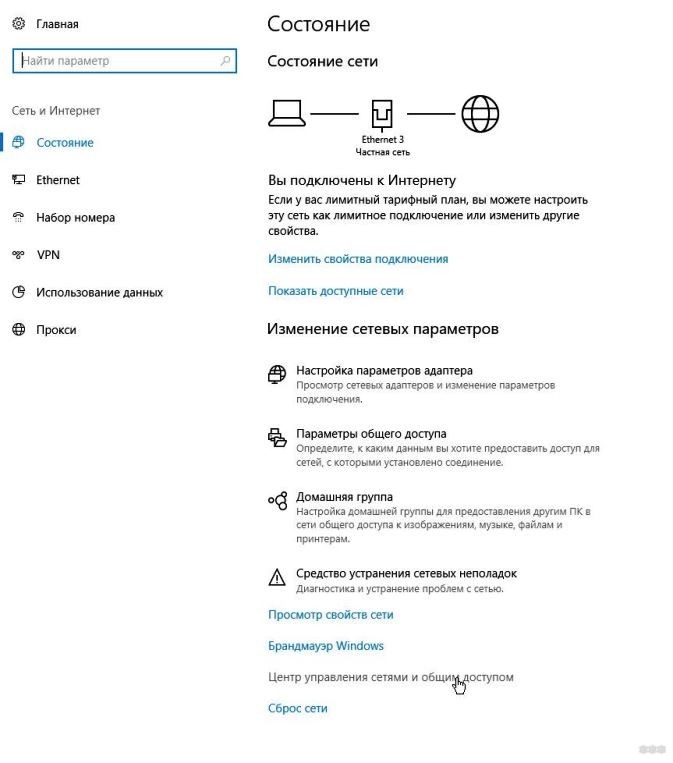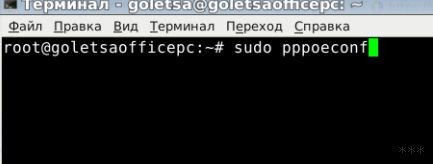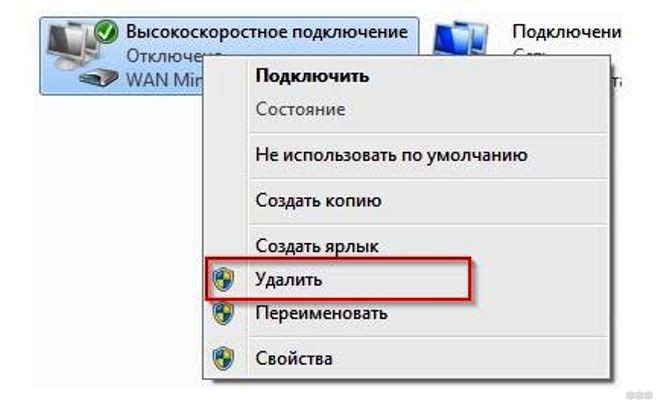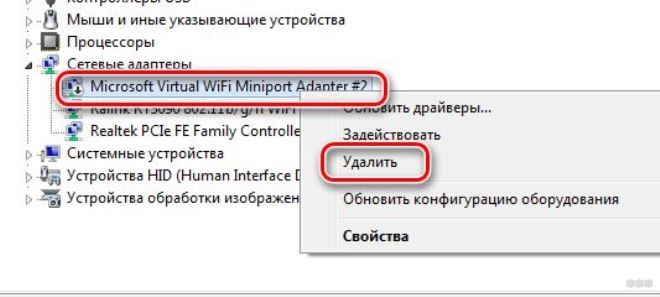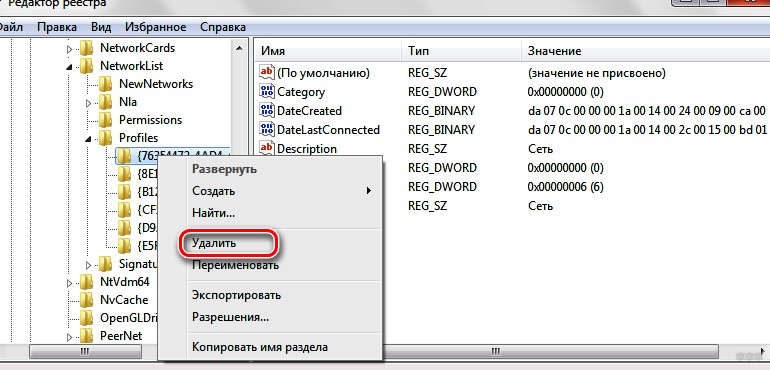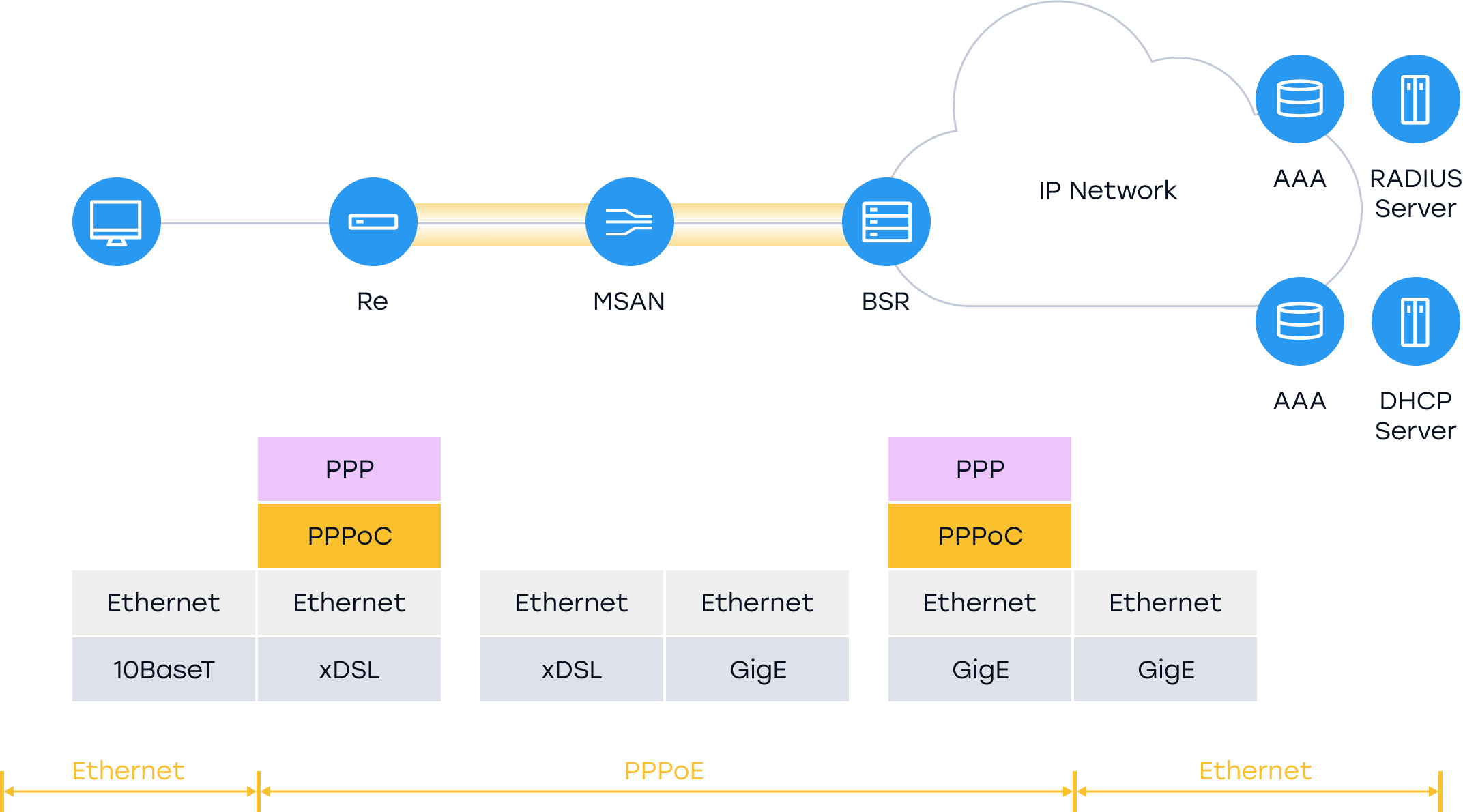На чтение 13 мин Просмотров 84.2к.
Юрий Санаев
Системный администратор. Менеджер по продажам компьютеров и wi-fi оборудования. Опыт работы – 10 лет. Знает о «железе» и софте все и даже больше.
При настройке роутера пользователи регулярно сталкиваются с типом подключения PPPoE. Его использует большинство известных провайдеров – Ростелеком, Билайн, МТС и другие. Чтобы узнать, что такое PPPoE, нужно разобраться с его принципом работы, отличительными чертами, преимуществами в сравнении с прочими протоколами. А также со способами настройки через маршрутизатор или с помощью собственных возможностей ОС, установленной на компьютере.
Содержание
- Определение
- Принцип работы и преимущества
- Отличие от других протоколов
- Где найти логин и пароль
- Настройка через роутер
- Asus
- D-Link
- TP-Link
- Keenetic
- Настройка соединения в Windows
- Windows 7
- Windows 10
- Настройка в дистрибутивах Linux
- FreeBSD
- Debian и производные ОС
- Удаление соединения
- Частые ошибки и их решение
Определение
«PPoE» или «ПППоЕ» расшифровывается как «Point-to-Point Protocol over Ethernet» и означает «сетевой протокол передачи данных через Ethernet от точки к точке». Иными словами, PPPoE – это туннель, создаваемый в виртуальной сети между парой точек. Первая точка – это сервер поставщика услуг, а вторая – ПК, ноутбук или другая техника пользователя, подключаемая к Интернету. Среди таких устройств могут быть и гаджеты на базе Android. Соединение между точками устанавливается с помощью роутеров, модемов, репитеров, повторителей или иных приборов с портами Ethernet.
Принцип работы и преимущества
PPPoE соединение работает следующим образом. После запуска высокоскоростного подключения к Сети поверх Ethernet формируется виртуальный тоннель между провайдером и поставщиком. Этот путь позволяет сформировать и настроить иные протоколы, например, IP внутри PPP.
PPPoE подключение имеет ряд преимуществ в сравнении с соединением по телефонному проводу. Во-первых, выше скорость передачи информации. Во-вторых, оно зашифрованное и поэтому более защищенное.
Для доступа к Сети через протокол PPPoE нужен ввод учетных данных и имени поставщика услуг.
Другие достоинства PPPoE:
- простота и комфорт в использовании;
- сжатие информации при передаче и, как следствие, увеличение скорости;
- авторизация при каждом подключении к Сети, что исключает несанкционированный доступ к системе;
- протокол работает на разных платформах;
- высокая устойчивость ко сбоям сети;
- один из наиболее дешевых протоколов для доступа к Интернету;
- шифрование информации выполняется без потери пропускной способности.
За счет этих преимуществ протокол PPPoE наиболее популярен и чаще используется в сравнении с другими видами.
Отличие от других протоколов
Чтобы оценить подключение PPPoE, стоит сравнить его с прочими протоколами – PPTP и L2TP.
В сравнении с PPTP соединение PPPoE имеет преимущества:
- более высокая скорость;
- повышенная надежность;
- для PPPoE нужно одно подключение, для PPTP – два (для получения информации и для служебных данных);
- проще настраивается: для авторизации требуются только логин и пароль.
L2TP – более безопасное соединение, чем PPPoE, так как требует двухфакторной идентификации в виде сертификата, устанавливаемого на роутер или ПК, и ввода логина и пароля. Но это преимущество нуждается в большей мощности роутера для установки бесперебойного соединения на высокой скорости.
Среди преимуществ PPPoE в сравнении с L2TP:
- проще настроить на ПК или роутере;
- дешевле в работе для провайдера;
- протокол менее требователен к техническим параметрам устройства.
Из всех перечисленных протоколов PPPoE – оптимальный. Он предлагает лучшую защиту в сравнении с PPTP, но проигрывает по этому показателю L2TP. В то же время PPPoE проще настраивается и обслуживается.
Где найти логин и пароль
Запрос авторизационных данных для входа в Интернет выполняется при каждом подключении через PPPoE. Обычно это автоматический процесс, при котором роутер отправляет запрос на доступ, а сервер запрашивает логин и пароль соединения PPPoE. Если данные верны, начинается новая интернет-сессия.
Найти имя пользователя и пароль для PPPoE подключения пользователь сможет в договоре, заключенном с провайдером. Если он недоступен, нужно обратиться в офис провайдера или позвонить в службу поддержки, чтобы получить учетные данные. Потребуется предоставить информацию о себе – паспортные данные, ФИО, так как все сведения предоставляются только человеку, заключавшему договор с компанией.
Восстановить учетные данные можно с помощью специальных программ. Это такие утилиты как Dialupass, Network Password Recovery, BulletsPassView и другое ПО такого типа. Они способны помочь узнать логин и пароль PPPoE, но только если последние были сохранены в памяти ноутбука или компьютера на Windows 10, 8, 7 или иных версий.
Пользоваться сторонними программами для восстановления учетных данных рекомендуется с осторожностью. Они могут нанести вред технике при неправильных действиях. Поэтому лучше обратиться в техподдержку или к сотрудникам в офисе поставщика услуг.
Настройка через роутер
Перед тем, как настроить PPPoE соединение, стоит решить, как именно будет выполнен этот процесс – через интерфейс роутера или с помощью собственных возможностей ОС Windows и Linux.
Процесс настройки PPPoE на роутерах зависит от модели и бренда, выпустившего устройство.
Asus
Настройка PPPoE соединения на роутерах ASUS различается на различных версиях прошивки.
Начальные действия одинаковы. Перевернуть роутер, найти на наклейке IP-адрес и указать его в браузере для открытия веб-интерфейса. Логин и пароль размещены там же.
На экране появится меню быстрой настройки. Требуется закрыть его и перейти на главную страницу. Далее на роутерах с синим интерфейсом нажать «Дополнительные настройки» — «WAN», с черным веб-интерфейсом кликнуть «Интернет».
Далее:
- В поле «Тип WAN-подключения» выбрать «PPPoE».
- Установить автоматический запрос роутером IP-адреса.
- Соединение с DNS-сервером поставить автоматическое.
- Ввести имя пользователя и пароль.
- Кликнуть «Применить».
Обычно этого достаточно для соединения. Если провайдер предоставляет статический IP, напротив строк «Получить IP-адрес автоматически» и «Подключаться к DNS-серверу автоматически» выбрать «Нет», а затем указать данные, предоставленные поставщиком услуг.
D-Link
Роутеры D-Link имеют несколько прошивок, но действия на них почти одинаковы. Сначала требуется войти в веб-интерфейс и авторизоваться, пропустить окно быстрой настройки. Далее:
- Кликнуть «Расширенные настройки».
- В разделе «Сеть» нажать «WAN».
- Нажать «Добавить».
- Указать тип соединения – PPPoE
- Заполнить имя, дважды пароль.
- Кликнуть «Применить».
Маршрутизатор будет перезагружен, чтобы изменения вступили в силу.
TP-Link
У роутеров TP-Link три варианта прошивки и, соответственно, три варианта веб-интерфейса – зеленый, синий и бирюзовый.
Для настройки PPPoE подключения на роутере с зеленым и бирюзовым веб-интерфейсом:
- Кликнуть «Сеть», выбрать «WAN».
- Указать «Тип подключения» — «PPPoE».
- Ввести имя, дважды пароль.
- Выбрать динамический или статический IP-адрес. Во втором случае потребуется вручную ввести IP и маску подсети.
- Кликнуть «Сохранить».
Действия для роутеров с синим веб-интерфейсом:
- Кликнуть «Базовая настройка».
- Нажать «Интернет».
- Выбрать способ соединения – «PPPoE».
- Ввести имя пользователя, пароль.
- Нажать «Сохранить».
После перезагрузки роутера можно будет воспользоваться новым соединением.
Keenetic
Чтобы настроить PPPoE соединение на роутерах Zyxel Keenetic:
- Кликнуть «Интернет» в веб-интерфейсе.
- Выбрать вкладку «PPPoe/VPN».
- Нажать «Добавить подключение».
- Установить тип (протокол) – PPPoE.
- Указать имя пользователя и пароль.
- Выбрать автоматическую установку параметров IP или ручную. Во втором случае потребуется ввести IP-адрес, маску подсети, шлюз, DNS.
- Сохранить изменения.
После перезагрузки новые параметры станут действительными.
Читайте, что делать, если DNS-сервер не отвечает.
Настройка соединения в Windows
На различных версиях ОС Windows от Microsoft процесс соединения по PPPoE очень схож.
Windows 7
Руководство для Windows 7:
- Открыть «Панель управления» через меню кнопки «Пуск».
- Кликнуть на «Центр управления сетями…».
- Приступить к созданию и настройке нового подключения или сети.
- Кликнуть «Подключение к Интернету».
- Указать «Высокоскоростное (с PPPoE)».
- Ввести данные для входа.
- Кликнуть «Подключить».
На экране высветится уведомление о созданном соединении.
Windows 10
Инструкция:
- Через поисковую строку найти «Панель управления».
- Справа выбрать «Мелкие значки» и кликнуть на «Центр управления сетями…».
- Выбрать «Создание и настройка нового подключения или сети».
- Указать «Подключение к Интернету».
- Нажать «Высокоскоростное (с PPPoE)».
- Ввести имя пользователя, пароль, название.
- Кликнуть «Подключить».
Появится уведомление о созданном соединении.
Настройка в дистрибутивах Linux
Чтобы подключить через PPPoE протокол ПК с Linux, нужно учитывать, что для внесения любых изменений в ОС потребуются ROOT-права. Их получение отличается в зависимости от дистрибутива.
Обычно для настройки параметров при работе в Linux используется терминал. Он комфортен в обращении и предлагает широкий набор функций, но стоит знать как минимум начальный набор команд.
FreeBSD
Настройка PPPoE в этой ОС выполняется в файле конфигурации ppp.conf, расположенном по пути: /etc/ppp/. Он имеет вид, как на скриншоте ниже.
Чтобы создать соединение, нужно изменить файл в виде:
Default:
Set log Phase tun command
myisp:
set device PPPoE: rl0
set authname your_login
set authkey your_password
enable dns
add default HISADDR
Расшифровка параметров:
- set – установка параметров в системе;
- log – запись событий в журнал;
- phase – разделение записей в лог-файле на этапы для простоты понимания;
- tun – виртуальное устройство, формирующее подключение, в этом случае – «туннелирование»;
- comand – сохранение в журнал входящих запросов;
- myisp – наименование соединения, можно ввести любое слово;
- device – задействованное для подключения физическое устройство;
- PPPoE – указание используемого протокола;
- authname, authkey – имя пользователя и пароль, вместо строк «your_name» и «your_pasword» ввести данные, выданные провайдером;
- enable dns – сведения о серверах DNS получать из файла etc/resolv.conf.
- add default – команда, указывающая, что для соединения должен быть использован указанный в Linux по умолчанию адрес;
- HISSADR – IP-адрес подключенного сервера.
В файл resolv.conf самостоятельно внести данные, выданные провайдером. Они добавляются в строки «nameserver».
После ввода команд запустить соединение запросом: #ppp – ddial myisp. Чтобы вручную не вводить постоянно запрос, открыть файл автозапуска по адресу: /etc/rc.conf и ввести данные:
#echo ‘ppp_enable=”YES»’
#echo ‘ppp_mode=”ddial»’
#echo ‘ppp_profile=”myisp»
Чтобы вручную завершить соединение, а затем заново его запустить, нужно воспользоваться командами «/etc/rc.d/ ppp stop» и «/etc/rc.d/ ppp start» соответственно.
Debian и производные ОС
Руководство для Debian и Ubuntu:
- Запустить терминал, ввести запрос «sudo pppoeconf», где «sudo» — SuperUser do – означает запуск от имени администратора, а «pppoeconf» — переход к корректировке настроек PPPoE.
- Ввести пароль для входа в ОС.
- В окне, предупреждающем о добавлении изменений в файл, подтвердить действие. ОС выполнит поиск сетевых устройств. Выбрать нужное.
- Система выполнит поиск PPPoE. Если соединение не будет установлено, нужно посмотреть, подключен ли к устройству провод.
- В появившемся окне выбрать «Да», чтобы добавить параметры «noauth» и «defaultroute» и удалить параметр «nodetach».
- Появится оповещение о редактировании конфигурации «dsl-provider». Нужно сделать резервную копию, чтобы в случае сбоя иметь возможность восстановить начальную версию, а затем продолжить работу с новой конфигурацией.
- Ввести логин, предоставленный поставщиком услуг.
- Указать пароль.
- Подтвердить добавление адреса сервера в автоматическом режиме.
- Кликнуть «Да» в новом окне.
- Установить соединение, кликнув «Да».
- Проверить соединение, нажав «Да».
Создание подключения завершено.
Удаление соединения
Удалить подключение PPPoE можно:
- через «Панель управления»;
- через «Диспетчер устройств»;
- при помощи строки «Выполнить».
Через «Панель управления»:
- Кликнуть на «Центр управления сетями».
- Выбрать «Изменение параметров адаптера».
- Навести курсор на подключение, правой клавишей мыши (ПКМ) вызвать меню, выбрать «Удалить».
Через «Диспетчер устройств»:
- Через строку поиска вызывать «Диспетчер устройств».
- Развернуть вкладку «Сетевые устройства».
- Кликнуть на ненужном адаптере ПКМ и выбрать «Удалить».
Через строку «Выполнить»:
- Через поисковую строку запустить командную строку «Выполнить» или использовать клавиши «Win» + «R».
- Ввести «regedit».
- Открыть путь «HKEY_LOCAL_MACHINE\SOFTWARE\Microsoft\Windows NT\CurrentVersion\NetworkList\Profiles».
- Стереть все профили, первый символ в названии которых «{».
После удаления соединения PPPoE любым из способов нужно перезагрузить компьютер.
Частые ошибки и их решение
При подключении к Сети через PPPoE проверяется подлинность подключения. В этот момент могут возникнуть ошибки, о которых оповестит техника.
Чаще всего встречаются:
- Ошибка 691. Некорректный логин или пароль, выданные поставщиком услуг или срок оплаты тарифа пользователя просрочен. Нужно положить деньги на счет.
- Ошибка 651. Сервер поставщика услуг недоступен. Иногда он перегружен, но чаще всего проводится техническое обслуживание. В службе поддержки можно узнать, когда работы завершатся.
- Ошибка 619. Характерна для 3G модемов. Недостаток средств на балансе SIM или некорректное указание данных для авторизации. Нужно проверить и пополнить счет, посмотреть, правильно ли введены логин и пароль.
- Ошибка 711 или сообщение «Не удается загрузить службу диспетчера подключений удаленного доступа». Неполадки в службах ОС Windows (Plug and Play, Диспетчер подключений удаленного доступа, Диспетчер автоматических подключений удаленного доступа, Служба SSTP, Телефония). Нужно перейти в раздел «Службы» операционной системы и проверить каждую из перечисленных. Можно завершить их работу, а затем запустить повторно.
- Ошибка 720. Характерна для пользователей Билайн. Неправильная работа протокола TCP/IP, к которому прикреплен адаптер удаленного доступа. Нужно удалить его, а затем заново установить этот компонент.
- Ошибки 678, 815. Удаленный ПК не отвечает на запросы. Причины – неисправный кабель, некорректная работа антивирусного ПО или файервола, сбои на сервере.
- Ошибки 769, 800. Нет соединения с Сетью. Нужно обратиться к имеющимся подключениям и включить вручную нужное.
- Ошибка 734. В ходе соединения происходит обрыв. Во вкладке «Безопасность» нужно выбрать «Небезопасный пароль» при проверке или заново создать подключение.
- Ошибка 735. Неверный IP. В параметрах сетевого адаптера выбрана ручная установка IP-адреса. Нужно выбрать «Автоматический режим».
Подключение по PPPoE – это удобный способ настройки интернет-соединения. Создать его можно как с помощью собственных возможностей ОС, так и через веб-интерфейс роутера. Если возникают ошибки при установке связи, их легко исправить, так как все они известны и для них найдены способы решения.
С момента появления Интернета технологии связи постоянно развивались, а вместе с ними и протоколы удаленного соединения. Раньше для доступа использовалась технология xDSL (через стационарный телефон). Теперь передача данных через Сеть в основном осуществляется через оптоволоконный кабель, используя протоколы подключения. Среди них PPPoE соединение – до сих пор остается востребованным, поэтому не лишним будет знать, что это такое.
Содержание
- Общая информация
- Настройка через роутер
- Настройка доступа в Windows
- Особенности подключения в дистрибутивах Linux
- Debian и производные ОС
- Удаление PPPoE в Windows
- Частые ошибки
- Заключение
- Задать вопрос автору статьи
Общая информация
Тип подключения к сети PPPoE представляет собой высокоскоростное соединение с интернетом и отличается от предыдущих применением авторизации пользователей, а также функциями сжатия и шифрования трафика.
Такое соединение можно представить как «туннель», который проложен в сети между некоторыми точками. Впрочем, название Point-to-point появилось именно благодаря этой ассоциации.
Соединение PPPoE работает следующим образом. Когда на компьютере активируется подключение к Сети, происходит создание виртуального туннеля, где одной точкой является пользователь, а другой – сервер провайдера.
В этом «пути» настраиваются остальные протоколы передачи данных, такие как IP в PPP. «Туннель» при этом создается над Ethernet. Так что между сервером и пользователями создаются отличные пути, которые защищены индивидуальным логином и паролем.
Простота использования и дополнительные преимущества такой технологии сделали ее в свое время революционной, а провайдеры начали массово внедрять ее для предоставления своих услуг. Поэтому нужно знать, как настроить PPPoE соединение на своем компьютере.
Настройка через роутер
В операционных системах процесс настройки будет отличаться. Ниже будут разобраны примеры на Windows 7/10, а также дистрибутивах Linux – Debian. Если пользователь планирует использовать роутер, конфигурация осуществляется именно на нем – через его веб-интерфейс. В системах Windows эта процедура практически не отличается, хотя некоторые нюансы присутствуют.
Настройка на роутере выглядит следующим образом (на примере роутера TP-Link):
- Открыть любой браузер и в адресной строке набрать 192.168.0.1 (в зависимости от маршрутизатора может отличаться, IP-адрес/логин/пароль указаны на наклейке на роутере).
- Выполнив вход, нужно открыть раздел «Сеть» и выбрать «WAN». Здесь осуществляется конфигурирование маршрутизатора. Потребуется установить напротив «Тип подключения» опцию «PPPoE/PPPoE Россия». Она, в зависимости от роутера, может иметь другое название, но аббревиатура PPPoE присутствовать должна.
- Ниже нужно заполнить поля данными, который предоставил провайдер для будущего входа – «Имя пользователя», «Пароль» и «Повторите пароль». Данные для входа индивидуальны.
- При отсутствии резервного канала соединения оставить опцию «Вторичное подключение» отключенной.
- Теперь нужно указать дополнительные параметры для соединения PPPoE. Если провайдер ничего не предусматривает, ничего изменять не нужно.
- Когда конфигурация будет завершена, остается выполнить активацию нажатием кнопки «Подключить». После выполнения изменений желательно выполнить перезагрузку роутера. Кнопка с перезапуском находится в «Системные инструменты» – «Перезагрузка».
Через пару минут маршрутизатор вернется в рабочее состояние и сможет раздавать доступ к интернету. Стоит учитывать, что настроить на роутере PPPoE соединение таким образом можно для любой ОС.
О том, как настроить подключение на роутере D-Link, рассказывается в следующем видео:
Настройка доступа в Windows
Если вдруг кому-то нужна настройка подключения на Windows 8, смотрите следующее видео:
Если роутер отсутствует и планируется подключение к компьютеру или ноутбуку напрямую через кабель, конфигурации прописываются непосредственно в Windows. Ниже рассмотрены алгоритмы подключения в Windows 7 и 10. В первом случае процедура следующая:
- Для создания высокоскоростного соединения на Windows 7 сначала следует нажать Пуск, открыть «Панель управления» и перейти в «Центр управления сетями…».
- В этом окне нажать на «Создание … нового подключения/сети».
- Выбрать «Подключение к интернету» и выбрать доступную опцию «Высокоскоростное с PPPoE».
- Далее будет предложено указать данные для авторизации – логин и пароль, а затем подтвердить действие кнопкой «Подключить».
Данные для выхода в интернет предоставляются провайдером во время заключения договора. Если они указаны правильно, появится уведомление, что настройка прошла успешно.
Что касается последней версии системы от Microsoft, отличия в ней незначительны:
- Нужно нажать на ярлык Windows (снизу слева) и выбрать «Параметры».
- После открытия нового окна нужно перейти в настройку сетевых подключений «Сеть и Интернет».
- Здесь выбрать раздел изменения сетевых опций и перейти в него.
- Затем выполнить конфигурирование PPPoE, аналогично Windows 7.
Инструкции для «десятки» доступны в формате видео:
Особенности подключения в дистрибутивах Linux
Перед настройкой PPPoE в Linux следует учитывать несколько существенных различий по сравнению с Windows. Так, при выполнении любых изменений в дистрибутиве или при установке программ потребуются права администратора (root-доступ). В зависимости от семейства, способ их включения будет отличаться.
Также в системах Linux для редактирования параметров чаще всего пользуются терминалом. Работать с ним удобно, он предоставляет большие возможности, однако, необходимо хотя бы иметь базовое представление об используемых в нем командах.
Еще стоит добавить, что, если используется GUI (графический интерфейс), он в каждом семействе также отличается. По этой причине ниже представлены способы конфигурирования именно в терминале наиболее распространенных ОС, созданных на базе Debian. Поскольку вторая является предшественником Ubuntu, настройка в ней выглядит таким же образом.
Последнее важное отличие заключается в наличии повышенной защиты против несанкционированного входа. Поэтому система в любом случае запросит создать свой пароль для входа.
Debian и производные ОС
Чтобы начать проводить изменения, в первую очередь потребуется наличие прав администратора. Для этого нужно включить терминал комбинацией Ctrl+Alt+T. Затем можно приступать к настройке:
- Ввести команду вида sudo pppoeconf. Здесь sudo является сокращением от SuperUser do и подразумевает запуск операции от администратора. pppoeconf в свою очередь является переходом в режим изменения настроек PPPoE. Затем система попросит указать пароль, используемый для входа в Debian.
- Откроется окно с предупреждением о последующем изменении файла конфигураций. Следует подтвердить намерение продолжить и ОС автоматически проведет поиск сетевых устройств. Сканирование может занять время.
- Когда поиск будет закончен, снова откроется окно с выбором. Здесь «noauth» отключает необходимость авторизации для подключения к сети, «defaultroute» определяет соединение по умолчанию, а «nodetach» показывает ошибки, которые могут появиться во время обмена пакетов. Если дополнительно ничего не нужно настраивать, достаточно выбрать вариант «Да».
- В последующих окнах потребуется указать логин и пароль, выданные провайдером. Стоит знать, что при вводе пароля на мониторе ничего не будет видно – особенность всех Linux. Когда откроется окно с предложением выбрать пользователя, нужно просто нажать «Да».
- В следующем окне предлагается включить автоматическое соединение настроенного подключения – нужно подтвердить.
- Последний шаг – активировать доступ к Сети через PPPoE. После чего будет возможно пользоваться Интернетом.
При необходимости отключить Интернет в терминале достаточно ввести команду «sudo poff dsl-provider», а, чтобы включить его – «sudo pon dsl-provider».
Удаление PPPoE в Windows
Удалить подключение PPPoE требуется при смене провайдера, когда настраивается новое соединение. Для очистки системы лучше удалить старые конфигурации. Для этого доступно три способа:
- Стандартный с помощью «Панели управления». Здесь нужно открыть «Центр управления сетями…» и перейти в «Изменение параметров адаптера». Остается выбрать нужное подключение и нажать на нем ПКМ, чтобы открыть контекстное меню. В нем есть пункт «Удалить».
- Также можно воспользоваться «Диспетчером устройств». Потребуется нажать ПКМ на значке «Мой Компьютер» и открыть его «Свойства». В диалоговом окне отобразится список устройств на ПК. Нужно найти «Сетевые устройства» и строку с подключением, которая начинается словами «Microsoft Virtual». Удалить можно через контекстное меню.
- Третий способ подразумевает использование командной строки и является самым эффективным, но подходит только для опытных пользователей. Нужно нажать комбинацию Win+R и написать в поле regedit.exe. В окне реестра Windows следует найти ветку с сохраненными сетевыми подключениями – HKEY_LOCAL_MACHINE\SOFTWARE\Microsoft\Windows NT\CurrentVersion\NetworkList\Profiles. В ней нужно удалить записи, которые начинаются символом {. Затем необходимо перезапустить компьютер.
Частые ошибки
Если соединение PPPoE не запускается, появляется окно с соответствующим уведомлением и кодом ошибки. Зная последний, можно восстановить доступ к интернету:
- 691. Неправильный логин или пароль. Возможно, плата не внесена или выполняется повторная авторизация. Следует проверить свой баланс, правильность ввода данных и статус соединения с сетью, поскольку ОС возможно не сообщила о доступе пользователю.
- 651. Сервер не отвечает. Вероятней всего, он недоступен или был перегружен. Нужно попытаться подключить через несколько минут и, если проблема не решилась, обратиться в тех поддержку.
- 678 или 815. Не отвечает удаленный компьютер. Причин множество – поврежден кабель, неправильно работает антивирус (файервол) или на сервере провайдера появились проблемы.
- 769 или 800. Нет подключения – возможно, его не удалось установить. Следует перейти в доступные подключения и активировать нужное вручную.
Заключение
Протокол PPPoE является достаточно востребованным у поставщиков интернет-услуг. Поэтому практически во всех ОС есть инструменты для его настройки. При этом ошибки, которые могут появиться, известны и решаемы.
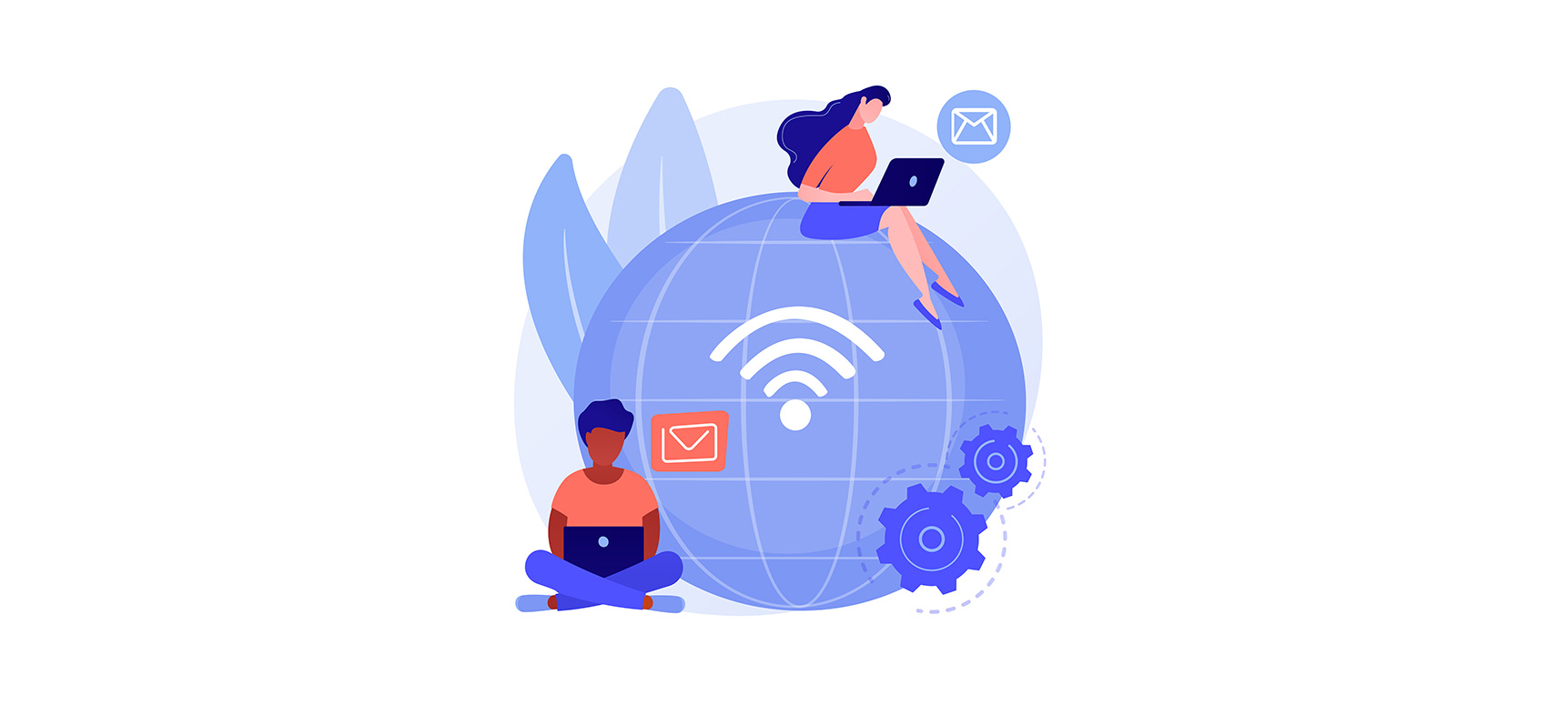
Рассказываем, как устроен протокол PPPoE: в чем его особенности и отличия от L2TP и PPTP, какой протокол соединения лучше выбрать при настройке подключения.
Что такое протокол PPPoE
PPPoE расшифровывается как Point-to-point-protocol over Ethernet. Это сетевой протокол, который используется для установления и управления соединениями между двумя сетевыми узлами Ethernet. PPPoE работает на канальном уровне модели OSI, требует ввода имени пользователя и пароля для аутентификации и установления соединения с провайдером.
Протокол PPPoE имеет несколько особенностей:
- он работает поверх протокола Ethernet;
- для установки соединения используется имя пользователя и пароль;
- PPPoE поддерживает шифрование данных с помощью протокола PAP или CHAP.
Протокол «точка-точка» (PPP) — это модуль связи между узлами, например, клиент-сервер.
При PPPoE-соединении компьютер или сетевое устройство клиента подключается к сети провайдера через DSL-модем. Соединение инкапсулируется с помощью PPP, который затем инкапсулируется в кадры Ethernet для передачи по локальной сети.
Первоначальное назначение PPPoE — более простое соединение между устройствами с использованием фрейминга ISO 3309. С тех пор были разработаны другие методы, включая PPP через ATM (PPPoA), PPP через SONET/SDH (POS) и PPP.
Для чего используется PPPoE
Протокол используют провайдеры для предоставления доступа в интернет своим клиентам по DSL. В этих типах соединений DSL-модем устанавливает PPPoE-соединение с сетью провайдера, что позволяет компьютеру клиента получить доступ в интернет.
PPPoE обычно используется в ситуациях, когда широкополосное соединение необходимо разделить между несколькими устройствами или пользователями. Например, в домашней сети маршрутизатор может использовать PPPoE для установления соединения с провайдером, а затем передавать это соединение всем устройствам, подключенным к сети.
Как работает PPPoE
Первым шагом процесса является создание PPPoE-соединения в соответствии со стандартом RFC 2516.
Второй шаг — создание соединения через протокол управления соединением (LCP) для согласования параметров, например, аутентификации.
Третий шаг — аутентификация абонента с помощью Challenge Handshake Authentication Protocol (CHAP). Другие протоколы аутентификации, которые могут быть использованы, включают расширяемый протокол аутентификации (EAP).
Наконец, IP-адреса назначаются с помощью протокола управления интернет-протоколом (IPCP). После этих шагов сеть становится доступной для абонента.
Есть еще один важный аспект этого процесса — мониторинг сеанса PPPoE. Эта функция использует PPP keepalives для мониторинга сессий с обеих конечных точек.
Авторизация PPPoE происходит на странице Ethernet, где в разделе «аутентификация у провайдера» в поле «тип авторизации» необходимо указать PPPoE, затем ввести логин и пароль, предоставленные провайдером для подключения к интернету.
Преимущества PPPoE
Из плюсов протокола PPPoE можно выделить следующие:
- двухуровневая инкапсуляция L2;
- одноадресные соединения;
- уникальные идентификаторы сеанса;
- поддержка различных сетевых протоколов, включая IPv4, IPv6 и IPX;
- настройка политик контроля доступа.
Отличия PPPoE и PPTP
PPTP (Point-to-Point Tunneling Protocol) — это протокол для создания безопасной виртуальной сети через интернет. Он позволяет удаленным пользователям безопасно подключаться к частной сети через публичную. PPTP используется для создания безопасных соединений между удаленными пользователями и частной сетью. PPPoE используется для доступа в интернет для отдельных клиентов.
Разница также заключается в безопасности. Считается, что PPTP менее безопасен, чем другие VPN-протоколы, например, OpenVPN или IPsec, потому что у него есть уязвимости. PPPoE считается безопасным для пользователей, которым нужен доступ в интернет, потому что он защищен аутентификацией и шифрованием.
Разница между протоколами L2TP и PPPoE
L2TP также используют для создания VPN. L2TP — это комбинация двух других протоколов: PPTP и L2F (Layer 2 Forwarding Protocol). Так же как и PPTP, L2TP использует протокол туннелирования для инкапсуляции пакетов PPP в пакеты IP для передачи через интернет.
L2TP может использоваться с различными типами сетей, в то время как PPPoE предназначен только для сетей Ethernet. L2TP также обеспечивает более надежные функции безопасности, чем PPPoE, включая возможность шифрования данных, передаваемых по VPN.
Организации обычно используют L2TP для безопасного подключения удаленных сотрудников к сети компании.
Сравнение PPPoE, PPTP и L2TP
PPPoE, PPTP и L2TP — сетевые протоколы, используемые для разных целей. Каждый протокол имеет свои сильные и слабые стороны с точки зрения безопасности, совместимости и сферы применения.
Назначение
Инкапсуляция
Безопасность
PPPoE
предоставление доступа в интернет отдельным клиентам через Ethernet
PPP-пакеты в кадры Ethernet для передачи по сетям Ethernet
безопасная аутентификация и шифрование для индивидуальных соединений клиентов
PPTP
создание VPN-соединения через интернет
PPP-пакеты в IP-пакеты для передачи через интернет
не рекомендуется для использования в средах с высокими требованиями к безопасности
L2TP
создание безопасного VPN-соединения между двумя сетями
PPP-пакеты в IP-пакеты для передачи через интернет или другие типы сетей
надежное шифрование и аутентификация для VPN-соединений
Стоит добавить, что по сравнению с PPTP и L2TP, протокол PPPoE считается более эффективным и безопасным, поскольку он шифрует передаваемые по сети пакеты данных. Кроме того, его легче настроить на маршрутизаторе, для этого требуется ввести имя пользователя и пароль.
Различия PPPoE и DHCP в конфигурации маршрутизатора
PPPoE и DHCP — протоколы, которые обычно используются в конфигурациях маршрутизаторов для обеспечения доступа в интернет. Их основные различия в конфигурации маршрутизатора.
Аутентификация:
- PPPoE требует аутентификации у провайдера для установления соединения;
- DHCP не требует аутентификации.
Конфигурация:
- для установления соединения PPPoE требует от пользователя ввода имени и пароля, предоставленных провайдером;
- DHCP назначает IP-адреса устройствам автоматически, не требуя ввода данных пользователем.
Примеры использования:
- PPPoE используют провайдеры для предоставления доступа в интернет отдельным клиентам через Ethernet;
- DHCP используют провайдеры для автоматического назначения IP-адресов устройствам в сети.
Ограничения:
- PPPoE ограничен сетями Ethernet и может иметь проблемы с производительностью в больших сетях;
- DHCP — централизованная система, если сервер DHCP выйдет из строя, клиенты не смогут получить IP-адреса.
Безопасность:
- PPPoE обеспечивает безопасную аутентификацию и шифрование для отдельных клиентских соединений;
- DHCP не обеспечивает аутентификацию и шифрование.
Заключение
PPPoE — надежный и эффективный протокол для установления интернет-соединения через Ethernet, который широко используется провайдерами и домашними пользователями. Благодаря простому процессу настройки и надежным функциям безопасности PPPoE — популярный выбор для доступа в интернет.
На чтение 8 мин Просмотров 48.8к. Опубликовано
Обновлено
При настройке WiFi роутера каждому из вас встречалось такой тип подключения к интернету, как PPPoE. Увидеть его вы можете на любом маршрутизаторе не зависимо от бренда — TP-Link, Cisco, Mikrotik, Asus, D-Link, Zyxel Keenetic и так далее. Протокол соединения PPPoE использует в своей практике такие провайдеры, как Ростелеком, Дом.Ру, ТТК, Билайн, МТС и некоторые другие. Что такое PPPoE соединение, какая его область применения, назначение, в чем этот тип отличается от PPTP, L2TP и DHCP, как узнать свой логин, пароль и имя сервиса поставщика интернет для выхода по Ethernet с компьютера на Windows 10? Со всеми этими вопросами «чайников» будем разбираться в данной статье.
Соединение PPPoE (или ПППоЕ) — это один из типов протоколов высокоскоростного подключения роутера или компьютера к интернету через порт WAN. В полном варианте оно звучит как «Point-to-point Protocol over Ethernet», то есть в переводе с английского это означает подключение к интернету от точки к точке.
Простыми словами, PPPoE — это зашифрованный туннель от вашего маршрутизатора, телефона, ноутбука, Smart Tv Box к серверу провайдера. В свое время это была прорывная технология, значительно более скоростная и защищенная по сравнению с подключением по каналу ADSL, поэтому ее до сих пор применяет множество провайдеров. Поскольку подключение к интернету по PPPoE зашифровано, для выхода в сеть требуется вводить данные для авторизации — логин, пароль и имя сервиса поставщика услуг.
Чем отличается соединение PPPoE от PPTP?
Не будем вдаваться в теоретические подробности отличия протоколов соединения PPPoE, PPTP и L2TP. Давайте обозначим лишь конечную важную для пользователя информацию, в чем между ними разница и что лучше.
- Скорость передачи данных PPPoE выше, чем PPTP
- Протокол PPTP менее надежен по сравнению с PPPoE
- Для подключения PPPoE требуется только одно соединение, в то время как для PPTP два — одно для передачи данных, другое для служебной информации
- В связи с этим PPPoE легче настраивается, так как для авторизации требуется только логин и пароль
В чем разница между подключениями PPPoE и L2TP?
L2TP наоборот, более защищенное подключение по сравнению с PPPoE. Это туннельное VPN соединение к серверу провайдера, которое проходит двойную проверку в виде сертификата, установленного на компьютере или роутере, и авторизации по логину и паролю. Однако такая защита требует большей производительности от роутера для стабильного высокоскоростного соединения
- Протокол L2TP более защищенный, чем PPPoE, за счет двухфакторной идентификации
- PPPoE предъявляет меньше требований к ресурсам устройств
- L2TP дороже в использовании для провайдера
- PPPoE проще в настройке на компьютере или роутере
Что лучше — PPPoE, PPTP или L2TP?
Какой протокол подключения лучше?
Протокол PPPoE по соотношению простоты настройки и надежности подключения к WAN является оптимальным среди всех указанных типов соединений. Соединение с интернетом более защищенное, чем PPTP, но не настолько, как L2TP. Зато PPPoE намного более простой в настройке и дешевый в обслуживании
Отличие PPPoE от DHCP в настройках роутера
Еще один популярный вопрос от новичков — чем отличается протокол PPPoE от DHCP и что лучше. Сразу скажу, что между этими двумя типами подключения к интернету вообще нет ничего общего. PPPoE, как мы уже выяснили, это создание туннельного подключение поверх Ethernet. DHCP — это способ автоматического получения настроек IP адреса, шлюза и маски для вашего коннекта.
Не вдаваясь в подробности, DHCP лучше, так как он не прерывает соединение с интернетом, в отличие от PPPoE, который при выключении роутера или компьютера разрывает его. Но думаю, что дилемма, что выбрать PPPoE или DHCP, возникает именно при настройке wifi роутера. Здесь выбирать нужно не вам — тип подключения уже заранее определен поставщиком услуг. Вам нужно лишь узнать правильный тип и установить его. После чего ввести необходимые данные для авторизации. К слову, у DHCP коннект устанавливается автоматически без указания какого-либо логина и пароля.
Как создать подключение PPPoE в Windows 10?
Для того, чтобы создать подключение к интернету через протокол PPPoE в Windows 10, необходимо зайти в меню «Пуск» и нажать на иконку настроек
Здесь заходим в раздел «Панели управления», который называется «Сети и интернет»
И переходим по ссылке «Центр управления сетями и общим доступом»
Здесь необходимо выбрать «Подключение к Интернету»
Выбираем «Высокоскоростное подключение (PPPoE)»
В следующем окне вводим в соответствующие поля логин и пароль от поставщика интернета. В качестве названия указываем любую фразу, по которой вы будете узнавать свое подключение в списке.
После установки связи с провайдером жмем на кнопку «Готово»
Вот и все — теперь в списке доступных сетевых подключений вы увидите свое соединение по PPPoE с заданным именем. Для того, чтобы выйти в интернет, нужно дважды кликнуть по нему левой кнопкой мыши.
Как настроить автоматически подключение к PPPoE в Windows 10?
Однако, после создания соединения по протоколу PPPoE на Windows 10, для выхода в интернет придется каждый раз кликать по этому меню. Но можно настроить автоподключение PPPoE при загрузке операционной системы.
Для этого находим через поиск Windows программу «Планировщик заданий»
Выбираем «Создать простую задачу»
Далее придумываем для нее название — например «Интернет PPPoE»
В качестве триггера, то есть условия для ее выполнения, выбираем «При запуске Windows»
А в пункте «Действие» ставим флажок на «Запустить программу»
Теперь будьте внимательны и правильно укажите данные для подключения к интернету.
- В поле «Программа или сценарий» пишем слово «rasdial»
- В графу «Добавить аргументы» вставляем строку — «WWW» WiFiKARU 123qwerty — где вместо «WiFiKARU» нужно указать ваш логин от PPPoE, а вместо «123qwerty» — пароль для подключения к интернету.
В следующем окне проверяем всю информацию и жмем на «Готово»
Видео по настройке PPPoE в Windows 10
Более наглядно процесс подключения компьютера на Windows 10 к интернету по PPPoE можете посмотреть в видео
Как удалить подключение PPPoE на компьютере Windows 10?
Для удаления подключения по PPPoE из Windows 10 достаточно просто зайти в «Изменение параметров адаптера» в «Центре управления сетями»
Найти имя своего высокоскоростного соединения, кликнуть по нему правой кнопкой мыши и выбрать «Удалить»
Как настроить PPPoE на WiFi роутере?
Для подключения по протоколу PPPoE необходимо зайти в меню роутера и в разделе настроек интернета найти тип «PPPoE». Где именно находится этот раздел и как точно называется будет зависеть от вашей модели. Однако на любом маршрутизаторе — TP-Link, Zyxel Keenetic, Asus, D-Link, Mikrotik, Tenda, Netis и т.д. — есть данная рубрика.
У некоторых брендов подходящий типа подключения к нужному провайдеру уже встроен в прошивку. Пользователю остается только выбрать страну и своего поставщика услуг. Обычно здесь уже есть такие популярные, как Ростелеком, Билайн, МТС, Дом.Ру, ТТК и так далее.
После выбора «PPPoE» откроется форма для ввода основных данных — логина и пароля для подключения.
Логин и пароль поставщика интернета
Где взять логин и пароль поставщика интернета для подключения к PPPoE?
Их необходимо узнать у поставщика интернет-услуг. Это можно сделать по звонку в службу поддержки, либо внимательно посмотреть договор. В большинстве случаев в нем указаны логин и пароль для авторизации.
Как исправить ошибки при проверке подлинности PPPoE при подключении к интернету — 691, 651, 720, 711
При подключении к интернету посредством PPPoE в некоторых ситуациях могут возникнуть разные ошибки при проверке подлинности, которые выдает модем или компьютер. Если у вас англоязычная версия Windows, то она может проявляться с текстом «PPPoE Unexpectedly Stopped». Вкратце расскажу, что они означают и как их исправить.
- Ошибка 691 — сигнализирует о том, что вы ввели неправильный логин или пароль от поставщика интернета. Еще один вариант ошибки при установки связи с провайдером — истекший срок оплаты вашего тарифа. Необходимо зайти в личный кабинет и пополнить баланс счета
- Ошибка 651 при подключении к интернету — недоступность сервера провайдера. ВРяд ли это вызвано его перегрузкой, хотя и такое возможно. Скорее всего просто на линии ведутся некие технические работы, поэтому следует позвонить в поддержку и узнать, когда они закончатся.
- Ошибка 711 при подключении по PPPoE называется «Не удается загрузить службу диспетчера подключений удаленного доступа». Причиной ее могут служить неполадки с таких службах Windows, как Plug and Play, Диспетчер автоматических подключений удаленного доступа, Диспетчер подключений удаленного доступа, Телефония, Служба SSTP.
Для исправления необходимо зайти в раздел «Службы» Windows и проверить каждую из них. При необходимости можно вручную их остановить и перезапустить.
- Ошибка 720 часто появляется у абонентов Билайн и связана с некорректной работой протокола TCP/IP, к которому привязан к адаптеру удаленного доступа. Необходимо удалить, а потом заново установить данный компонент в Windows 10. Более подробно про решении проблемы читайте на сайте Microsoft.
Актуальные предложения:

Задать вопрос
- 10 лет занимается подключением и настройкой беспроводных систем
- Выпускник образовательного центра при МГТУ им. Баумана по специальностям «Сетевые операционные системы Wi-Fi», «Техническое обслуживание компьютеров», «IP-видеонаблюдение»
- Автор видеокурса «Все секреты Wi-Fi»
«PPPoE» redirects here. Not to be confused with PoE.
| Application | FTP | SMTP | HTTP | … | DNS | … |
| Transport | TCP | UDP | ||||
| Internet | IP | IPv6 | ||||
| Network access | PPP | |||||
| PPPoE | ||||||
| Ethernet |
The Point-to-Point Protocol over Ethernet (PPPoE) is a network protocol for encapsulating Point-to-Point Protocol (PPP) frames inside Ethernet frames. It appeared in 1999, in the context of the boom of DSL as the solution for tunneling packets over the DSL connection to the ISP’s IP network, and from there to the rest of the Internet. A 2005 networking book noted that «Most DSL providers use PPPoE, which provides authentication, encryption, and compression.»[1] Typical use of PPPoE involves leveraging the PPP facilities for authenticating the user with a username and password, predominately via the PAP protocol and less often via CHAP.[2] Around 2000, PPPoE was also starting to become a replacement method for talking to a modem connected to a computer or router over an Ethernet LAN displacing the older method, which had been USB. This use-case, connecting routers to modems over Ethernet is still extremely common today.
On the customer-premises equipment, PPPoE may be implemented either in a unified residential gateway device that handles both DSL modem and IP routing functions or in the case of a simple DSL modem (without routing support), PPPoE may be handled behind it on a separate Ethernet-only router or even directly on a user’s computer. (Support for PPPoE is present in most operating systems, ranging from Windows XP,[3] Linux[4] to Mac OS X.[5]) More recently[when?], some GPON-based (instead of DSL-based) residential gateways also use PPPoE, although the status of PPPoE in the GPON standards is marginal.
PPPoE was developed by UUNET, Redback Networks (now Ericsson) and RouterWare (now Wind River Systems) [6] and is available as an informational RFC 2516.
In the world of DSL, PPPoE was commonly understood to be running on top of ATM (or DSL) as the underlying transport, although no such limitation exists in the PPPoE protocol itself. Other usage scenarios are sometimes distinguished by tacking as a suffix another underlying transport. For example, PPPoEoE, when the transport is Ethernet itself, as in the case of Metro Ethernet networks. (In this notation, the original use of PPPoE would be labeled PPPoEoA, although it should not be confused with PPPoA, which is a different encapsulation protocol.)
PPPoE has been described in some books as a «layer 2.5» protocol,[2][7] in some rudimentary sense similar to MPLS because it can be used to distinguish different IP flows sharing an Ethernet infrastructure, although the lack of PPPoE switches making routing decisions based on PPPoE headers limits applicability in that respect.[7]
Original rationale[edit]
In late 1998, the DSL service model had yet to reach the large scale that would bring prices down to household levels. ADSL technology had been proposed a decade earlier.[8] Potential equipment vendors and carriers alike recognized that broadband such as cable modem or DSL would eventually replace dialup service, but the hardware (both customer premises and LEC) faced a significant low-quantity cost barrier. Initial estimates for low-quantity deployment of DSL showed costs in the $300–$500 range for a DSL modem and $300/month access fee from the telco,[citation needed] which was well beyond what a home user would pay. Thus the initial focus was on small and home business customers for whom a ~1.5 megabit T1 line (at the time $800–$1500 per month) was not economical, but who needed more than dialup or ISDN could deliver. If enough of these customers paved the way, quantities would drive the prices down to where the home-use dialup user might be interested.
Different usage profile[edit]
The problem was that small business customers had a different usage profile than a home-use dialup user, including:
- Connecting an entire LAN to the Internet;
- Providing services on a local LAN accessible from the far side of the connection;
- Simultaneous access to multiple external data sources, such as a company VPN and a general purpose ISP;
- Continuous usage throughout the workday, or even around the clock.
These requirements didn’t lend themselves to the connection establishment lag of a dial-up process nor its one-computer-to-one-ISP model, nor even the many-to-one that NAT plus dial-up provided. A new model was required.
PPPoE is used mainly either:
- with PPPoE-speaking Internet DSL services where a PPPoE-speaking modem-router (residential gateway) connects to the DSL service. Here both ISP and modem-router need to speak PPPoE. (Note that in this case, the PPPoE-over-DSL side of things is occasionally referred to as PPPoEoA, for ‘PPPoE over ATM’.)
- or when a PPPoE-speaking DSL modem is connected to a PPPoE-speaking Ethernet-only router using an Ethernet cable.
Time to market: simpler is better[edit]
One problem with creating a completely new protocol to fill these needs was time. The equipment was available immediately, as was the service, and a whole new protocol stack (Microsoft at the time was advocating fiber-based atm-cells-to-the-desktop,[9] and L2TP was brewing as well, but was not near completion) would take so long to implement that the window of opportunity might slip by. Several decisions were made to simplify implementation and standardization in an effort to deliver a complete solution quickly.
Reuse existing software stacks[edit]
PPPoE hoped to merge the widespread Ethernet infrastructure with the ubiquitous PPP, allowing vendors to reuse their existing software and deliver products in the very near term. Essentially all operating systems at the time had a PPP stack, and the design of PPPoE allowed for a simple shim at the line-encoding stage to convert from PPP to PPPoE.[citation needed]
Simplify hardware requirements[edit]
Competing WAN technologies (T1, ISDN) required a router on the customer premises. PPPoE used a different Ethernet frame type, which allowed the DSL hardware to function as simply a bridge, passing some frames to the WAN and ignoring the others. Implementation of such a bridge is multiple orders of magnitude simpler than a router.
Informational RFC[edit]
RFC 2516 was initially released as an informational (rather than standards-track) RFC for the same reason: the adoption period for a standards-track RFC was prohibitively long.
Success[edit]
PPPoE was initially designed to provide a small LAN with individual independent connections to the Internet at large, but also such that the protocol itself would be lightweight enough that it wouldn’t impinge on the hoped-for home usage market when it finally arrived. While success on the second matter may be debated (some complain that 8 bytes per packet is too much) PPPoE clearly succeeded in bringing sufficient volume to drive the price for service down to what a home user would pay.
Modern-day use-cases[edit]
Around 2000, the PPPoE protocol was used either (i) to connect a DSL modem to a computer or router, displacing the earlier method of using USB, or (ii) the PPP+PPPoE trio of protocol headers was used to connect a router to a network node, a protocol converter, somewhat further upstream belonging either to the ISP or to a wholesale long-distance carrier who in turn connects to the ISP’s IP networks and then to the internet.
The first use-case, router-to-modem connection, involving so-called ‘PPPoEoE’ (the PPPoE protocol trio over a physical Ethernet LAN), is still very much in use today for connecting modems to routers if PPP is used.
The second use-case, where the PPPoE protocol trio is used over one or more internet access links reaching upstream to a greater or lesser depth, is, according to consensus, only still used for historical reasons. However since PPP remains popular with some ISPs either as a tunnelling protocol, needed where an ISP uses a wholesale access carrier/reseller or because the features of PPP re desired, or both.
As mentioned earlier, strangely, Ethernet MAC headers are in fact sometimes found in use with PPPoE headers even when the Ethernet protocol is not in use, not physically present on an Ethernet network. This seems to serve no purpose apart from adding further unnecessary header overhead, so-called bloat. For example in the case, discussed below, of PPPoEoA, where there was no physical Ethernet, only ATM, not only an unnecessary Ethernet MAC layer of header overhead was added but also an additional Ethernet adaptation layer too to make Ethernet fit on top of ATM.
In the second use-case, these additional protocol headers add a serious amount of bloat and so harm performance by a small amount.
In the second use case, the use of PPP+PPPoE+Ethernet MAC extends to a variable distance upstream. It may be confined to the ‘first mile’: a copper twisted pair in ADSL or VDSL2/FTTC involving modems and no further, or it may also be used further upstream extending to a BRAS ‘Broadband Remote Access Server’ or ‘access concentrator’ which may or may not handle login but will certainly be a protocol convertor of some sort. In one example case PPPoE extends upstream to and terminates at such a node operated by a wholesale carrier which converts to the L2TP tunneling protocol which tunnels to the ISP’s IP POPs (‘point of presence’).
Stages[edit]
The PPPoE has two distinct stages:
PPPoE discovery[edit]
Since traditional PPP connections are established between two end points over a serial link or over an ATM virtual circuit that has already been established during dial-up, all PPP frames sent on the wire are sure to reach the other end. But Ethernet networks are multi-access where each node in the network can access every other node. An Ethernet frame contains the hardware address of the destination node (MAC address). This helps the frame reach the intended destination.
Hence before exchanging PPP control packets to establish the connection over Ethernet, the MAC addresses of the two end points should be known to each other so that they can be encoded in these control packets. The PPPoE Discovery stage does exactly this. It also helps establish a Session ID that can be used for further exchange of packets.
PPP session[edit]
Once the MAC address of the peer is known and a session has been established, the session stage will start.
PPPoE discovery (PPPoED)[edit]
Although traditional PPP is a peer-to-peer protocol, PPPoE is inherently a client-server relationship since multiple hosts can connect to a service provider over a single physical connection.
The discovery process consists of four steps between the host computer which acts as the client and the access concentrator at the Internet service provider’s end acts as the server. They are outlined below. The fifth and last step is the way to close an existing session.
Client to server: Initiation (PADI)[edit]
PADI stands for PPPoE Active Discovery Initiation.[10]
If a user wants to «dial up» to the Internet using DSL, then their computer first must find the DSL access concentrator (DSL-AC) at the user’s Internet service provider’s point of presence (POP). Communication over Ethernet is only possible via MAC addresses. As the computer does not know the MAC address of the DSL-AC, it sends out a PADI packet via an Ethernet broadcast (MAC: ff:ff:ff:ff:ff:ff). This PADI packet contains the MAC address of the computer sending it.
Example of a PADI-packet:
Frame 1 (44 bytes on wire, 44 bytes captured)
Ethernet II, Src: 00:50:da:42:d7:df, Dst: ff:ff:ff:ff:ff:ff
PPP-over-Ethernet Discovery
Version: 1
Type 1
Code Active Discovery Initiation (PADI)
Session ID: 0000
Payload Length: 24
PPPoE Tags
Tag: Service-Name
Tag: Host-Uniq
Binary Data: (16 bytes)
Src. (=source) holds the MAC address of the computer sending the PADI.
Dst. (=destination) is the Ethernet broadcast address.
The PADI packet can be received by more than one DSL-AC.
Only DSL-AC equipment that can serve the «Service-Name» tag should reply.
Server to client: Offer (PADO)[edit]
PADO stands for PPPoE Active Discovery Offer.[10]
Once the user’s computer has sent the PADI packet, the DSL-AC replies with a PADO packet, using the MAC address supplied in the PADI. The PADO packet contains the MAC address of the DSL-AC, its name (e.g. LEIX11-erx for the T-Com DSL-AC in Leipzig) and the name of the service. If more than one POP’s DSL-AC replies with a PADO packet, the user’s computer selects the DSL-AC for a particular POP using the supplied name or service.
Here is an example of a PADO packet:
Frame 2 (60 bytes on wire, 60 bytes captured)
Ethernet II, Src: 00:0e:40:7b:f3:8a, Dst: 00:50:da:42:d7:df
PPP-over-Ethernet Discovery
Version: 1
Type 1
Code Active Discovery Offer (PADO)
Session ID: 0000
Payload Length: 36
PPPoE Tags
Tag: AC-Name
String Data: IpzbrOOl
Tag: Host-Uniq
Binary Data: (16 bytes)
AC-Name -> String data holds the AC name, in this case “Ipzbr001” (the Arcor DSL-AC in Leipzig)
Src. holds the MAC address of the DSL-AC.
The MAC address of the DSL-AC also reveals the manufacturer of the DSL-AC (in this case Nortel Networks).
Client to server: request (PADR)[edit]
PADR stands for PPPoE active discovery request.[10]
A PADR packet is sent by the user’s computer to the DSL-AC following receipt of an acceptable PADO packet from the DSL-AC. It confirms acceptance of the offer of a PPPoE connection made by the DSL-AC issuing the PADO packet.
Server to client: session-confirmation (PADS)[edit]
PADS stands for PPPoE Active Discovery Session-confirmation.[10]
The PADR packet above is confirmed by the DSL-AC with a PADS packet, and a Session ID is given out with it. The connection with the DSL-AC for that POP has now been fully established.
Either end to other end: termination (PADT)[edit]
PADT stands for PPPoE Active Discovery Termination.[10] This packet terminates the connection to the POP. It may be sent either from the user’s computer or from the DSL-AC.
Protocol overhead[edit]
PPPoE is used to connect a PC or a router to a modem via an Ethernet link and it can also be used in Internet access over DSL on a telephone line in the PPPoE over ATM (PPPoEoA) over ADSL protocol stack.
PPPoE over ATM has the highest overhead of the popular DSL delivery methods, when compared with for example PPPoA (RFC 2364).[11][12][13][14]
Use with DSL – PPPoE over ATM (PPPoEoA)[edit]
The amount of overhead added by PPPoEoA on a DSL link depends on the packet size because of (i) the absorbing effect of ATM cell-padding (discussed below), which completely cancels out additional overhead of PPPoEoA in some cases, (ii) PPPoEoA + AAL5 overhead which can cause an entire additional 53-byte ATM cell to be required, and (iii) in the case of IP packets, PPPoE overhead added to packets that are near maximum length (‘MRU’) may cause IP fragmentation, which also involves the first two considerations for both of the resulting IP fragments.[15] However ignoring ATM and IP fragmentation for the moment, the protocol header overheads for ATM payload due to choosing PPP + PPPoEoA can be as high as 44 bytes = 2 bytes (for PPP) + 6 (for PPPoE) + 18 (Ethernet MAC, variable) + 10 (RFC 2684 LLC, variable) + 8 (AAL5 CPCS).[11] This overhead is that obtained when using the LLC header option described in RFC 2684 for PPPoEoA.[13][14]
Compare this with a vastly more header-efficient protocol, PPP + PPPoA RFC 2364 VC-MUX over ATM+DSL, which has a mere 10-byte overhead within the ATM payload. (In fact, just simply 10 bytes = 2 bytes for PPP + zero for RFC 2364 + 8 (AAL5 CPCS).)[12][14]
This figure of 44 bytes AAL5 payload overhead can be reduced in two ways: (i) by choosing the RFC 2684 option of discarding the 4-byte Ethernet MAC FCS, which reduces the figure of 18 bytes above to 14, and (ii) by using the RFC 2684 VC-MUX option, whose overhead contribution is a mere 2 bytes compared with the 10 byte overhead of the LLC alternative. It turns out that this overhead reduction can be a valuable efficiency improvement. Using VC-MUX instead of LLC, the ATM payload overhead is either 32 bytes (without Ethernet FCS) or 36 bytes (with FCS).[11][13]
ATM AAL5 requires that an 8-byte-long ‘CPCS’ trailer must always be present at the very end of the final cell (‘right justified’) of the run of ATM cells that make up the AAL5 payload packet. In the LLC case, the total ATM payload overhead is 2 + 6 + 18 + 10 + 8 = 44 bytes if the Ethernet MAC FCS is present, or 2 + 6 + 14 + 10 + 8 = 40 bytes with no FCS. In the more efficient VC-MUX case the ATM payload overhead is 2 + 6 + 18 + 2 + 8 = 36 bytes (with FCS), or 2 + 6 + 14 + 2 + 8 = 32 bytes (no FCS).
However, the true overhead in terms of the total amount of ATM payload data sent is not simply a fixed additional value – it can only be either zero or 48 bytes (leaving aside scenario (iii) mentioned earlier, IP fragmentation). This is because ATM cells are fixed length with a payload capacity of 48 bytes, and adding a greater extra amount of AAL5 payload due to additional headers may require one more whole ATM cell to be sent containing the excess. The last one or two ATM cells contain padding bytes as required to ensure that each cell’s payload is 48 bytes long.[11][13]
An example: In the case of a 1500-byte IP packet sent over AAL5/ATM with PPPoEoA and RFC2684-LLC, neglecting final cell padding for the moment, one starts with 1500 + 2 + 6 + 18 + 10 + 8 (AAL5 CPCS trailer) = 1544 bytes if the Ethernet FCS is present, or else + 2 + 6 + 14 + 10 + 8 = 40 bytes with no FCS. To send 1544 bytes over ATM requires 33 48-byte ATM cells, since the available payload capacity of 32 cells × 48 bytes per cell = 1536 bytes is not quite enough. Compare this to the case of PPP + PPPoA which at 1500 + 2 (PPP) + 0 (PPPoA: RFC 2364 VC-MUX) + 8 (CPCS trailer) = 1510 bytes fits in 32 cells. So the real cost of choosing PPPoEoA plus RFC2684-LLC for 1500-byte IP packets is one additional ATM cell per IP packet, a ratio of 33:32.[11][12][13] So for 1500 byte packets, PPPoEoA with LLC is ~3.125% slower than PPPoA or optimal choices of PPPoEoA header options.
For some packet lengths the true additional effective DSL overhead due to choosing PPPoEoA compared with PPPoA will be zero if the extra header overhead is not enough to need an additional ATM cell at that particular packet length. For example, a 1492 byte long packet sent with PPP + PPPoEoA using RFC2684-LLC plus FCS gives us a total ATM payload of 1492 + 44 = 1536 bytes = 32 cells exactly, and the overhead in this special case is no greater than if we were using the header-efficient PPPoA protocol, which would require 1492 + 2 + 0 + 8 = 1502 bytes ATM payload = 32 cells also.[11][13] The case where the packet length is 1492 represents the optimum efficiency for PPPoEoA with RFC2684-LLC in ratio terms, unless even longer packets are allowed.
Using PPPoEoA with the RFC2684 VC-MUX header option is always much more efficient than the LLC option, since the ATM overhead, as mentioned earlier, is only 32 or 36 bytes (depending on whether this is without or with the Ethernet FCS option in PPPoEoA) so that a 1500 byte long packet including all overheads of PPP + PPPoEoA using VC-MUX equates to a total 1500 + 36 = 1536 bytes ATM payload if the FCS is present = 32 ATM cells exactly, thus saving an entire ATM cell.[11][13]
With short packets, the longer the header overheads the greater the likelihood of generating an additional ATM cell. A worst case might be sending 3 ATM cells instead of two because of a 44 byte header overhead compared with a 10 byte header overhead, so 50% more time taken to transmit the data. For example, a TCP ACK packet over IPv6 is 60 bytes long, and with overhead of 40 or 44 bytes for PPPoEoA + LLC this requires three 48 byte ATM cells’ payloads. As a comparison, PPPoA with overheads of 10 bytes so 70 bytes total fits into two cells. So the extra cost of choosing PPPoE/LLC over PPPoA is 50% extra data sent. PPPoEoA + VC-MUX would be fine though: with 32 or 36 byte overhead, our IP packet still fits in two cells.
In all cases the most efficient option for ATM-based ADSL internet access is to choose PPPoA (RFC2364) VC-MUX. However, if PPPoEoA is required, then the best choice is always to use VC-MUX (as opposed to LLC) with no Ethernet FCS, giving an ATM payload overhead of 32 bytes = 2 bytes (for PPP) + 6 (for PPPoE) + 14 (Ethernet MAC, no FCS) + 2 (RFC 2684 VC-MUX) + 8 (AAL5 CPCS trailer).
Unfortunately some DSL services require the use of wasteful LLC headers with PPPoE and do not allow the more efficient VC-MUX option. In that case, using a reduced packet length, such as enforcing a maximum MTU of 1492 regains efficiency with long packets even with LLC headers and, as mentioned earlier, in that case no extra wasteful ATM cell is generated.
Overhead on Ethernet[edit]
On an Ethernet LAN, the overhead for PPP + PPPoE is a fixed 2 + 6 = 8 bytes, unless IP fragmentation is produced.
MTU/MRU[edit]
When a PPPoE-speaking DSL modem sends or receives Ethernet frames containing PPP + PPPoE payload across the Ethernet link to a router (or PPPoE-speaking single PC), PPP + PPPoE contributes an additional overhead of 8 bytes = 2 (PPP) + 6 (PPPoE) included within the payload of each Ethernet frame. This added overhead can mean that a reduced maximum length limit (so-called ‘MTU’ or ‘MRU’) of 1500 − 8 = 1492 bytes is imposed on (for example) IP packets sent or received, as opposed to the usual 1500-byte Ethernet frame payload length limit which applies to standard Ethernet networks. Some devices support RFC 4638, which allows negotiation for the use of non-standard Ethernet frames with a 1508-byte Ethernet payload, sometimes called ‘baby jumbo frames’, so allowing a full 1500-byte PPPoE payload. This capability is advantageous for many users in cases where companies receiving IP packets have (incorrectly) chosen to block all ICMP responses from exiting their network, a bad practice which prevents path MTU discovery from working correctly and which can cause problems for users accessing such networks if they have an MTU of less than 1500 bytes.
PPPoE-to-PPPoA converting ADSL modem[edit]
The following diagram shows a scenario where an Ethernet-connected ADSL modem acts as a PPPoE-to-PPPoA protocol converter and the service provider offers a PPPoA service and does not understand PPPoE. There is no PPPoEoA in this protocol chain. This is an optimally protocol-efficient design for a separate ADSL modem connected to a router by Ethernet.
In this alternative technology, PPPoE is merely a means of connecting DSL-modems to an Ethernet-only router (again, or to a single host PC). Here it is not concerned with the mechanism employed by an ISP to offer broadband services.
The Draytek Vigor 110, 120 and 130 modems work in this way.
When transmitting packets bound for the Internet, the PPPoE-speaking Ethernet router sends Ethernet frames to the (also PPPoE-speaking) DSL modem. The modem extracts PPP frames from within the received PPPoE frames, and sends the PPP frames onwards to the DSLAM by encapsulating them according to RFC 2364 (PPPoA), thus converting PPPoE into PPPoA.
-
DSL Internet access architecture
PC or Gateway DSL modem DSLAM Remote access server (ISP) (IP) (IP) Ethernet PPP PPP PPP PPP PPPoE PPPoE PPPoA PPPoA L2TP L2TP Ethernet Ethernet AAL5 AAL5 backbone backbone IP IP ATM ATM DSL DSL
On the diagram, the area shown as ‘backbone’ could also be ATM on older networks, however its architecture is service provider-dependent. On a more detailed, more service-provider specific diagram there would be additional table cells in this area.
Quirks[edit]
Since the point-to-point connection established has a MTU lower than that of standard Ethernet (typically 1492 vs Ethernet’s 1500), it can sometimes cause problems when Path MTU Discovery is defeated by poorly configured firewalls. Although higher MTUs are becoming more common in providers’ networks, usually the workaround is to use TCP MSS (Maximum Segment Size) «clamping» or «rewrite», whereby the access concentrator rewrites the MSS to ensure TCP peers send smaller datagrams. Although TCP MSS clamping solves the MTU issue for TCP, other protocols such as ICMP and UDP may still be affected.
RFC 4638 allows PPPoE devices to negotiate an MTU of greater than 1492 if the underlying Ethernet layer is capable of jumbo frames.
Some vendors (Cisco[16] and Juniper,[citation needed] for example) distinguish PPPoE[oA] from PPPoEoE (PPPoE over Ethernet), which is PPPoE running directly over Ethernet or other IEEE 802 networks or over Ethernet bridged over ATM, in order to distinguish it from PPPoEoA (PPPoE over ATM), which is PPPoE running over an ATM virtual circuit using RFC 2684 and SNAP encapsulation of PPPoE.[citation needed] (PPPoEoA is not the same as Point-to-Point Protocol over ATM (PPPoA), which doesn’t use SNAP).
According to a Cisco document «PPPoEoE is a variant of PPPoE where the Layer 2 transport protocol is now Ethernet or 802.1q VLAN instead of ATM. This encapsulation method is generally found in Metro Ethernet or Ethernet digital subscriber line access multiplexer (DSLAM) environments. The common deployment model is that this encapsulation method is typically found in multi-tenant buildings or hotels. By delivering Ethernet to the subscriber, the available bandwidth is much more abundant and the ease of further service delivery is increased.»[16]
It is possible to find DSL modems, such as the Draytek Vigor 120, where PPPoE is confined to the Ethernet link between a DSL modem and a partnering router, and the ISP does not speak PPPoE at all (but rather PPPoA).[17]
Post-DSL uses and some alternatives in these contexts[edit]
A certain method of using PPPoE in conjunction with GPON (which involves creating a VLAN via OMCI) has been patented by ZTE.[18]
PPPoE over GPON is reportedly used by retail service providers such as Internode of Australia’s National Broadband Network,[19] Orange of France,[20] the Philippines’ Globe Telecom[21] and Italy’s Aruba FTTH[22] on OpenFiber public GPON networks.
RFC 6934, «Applicability of Access Node Control Mechanism to PON based Broadband Networks», which argues for the use of Access Node Control Protocol in PONs for—among other things—authenticating subscriber access and managing their IP addresses, and the first author of which is a Verizon employee, excludes PPPoE as an acceptable encapsulation for GPON: «The protocol encapsulation on BPON is based on multi-protocol encapsulation over ATM Adaptation Layer 5 (AAL5), defined in [RFC2684]. This covers PPP over Ethernet (PPPoE, defined in [RFC2516]) or IP over Ethernet (IPoE). The protocol encapsulation on GPON is always IPoE.»[23]
The 10G-PON (XG-PON) standard (G.987) provides for 802.1X mutual authentication of the ONU and OLT, besides the OMCI method carried forward from G.984.[24] G.987 also adds support for authenticating other customer-premises equipment beyond the ONU (e.g. in a MDU), although this is limited to Ethernet ports, also handled via 802.1X. (The ONU is supposed snoop EAP-encapsulated RADIUS messages in this scenario and determine if the authentication was successful or not.)[25] There is some modicum support for PPPoE specified in the OMCI standards, but only in terms of the ONU being able to filter and add VLAN tags for traffic based on its encapsulation (and other parameters), which includes PPPoE among the protocols that ONU must be able to discern.[26]
The Broadband Forum’s TR-200 «Using EPON in the Context of TR-101» (2011), which also pertains to 10G-EPON, says «The OLT and the multiple-subscriber ONU MUST be able to perform the PPPoE Intermediate Agent function, as specified in Section 3.9.2/TR-101.»[27]
A book on Ethernet in the first mile notes that DHCP can obviously be used instead of PPPoE to configure a host for an IP session, although it points out that DHCP is not a complete replacement for PPPoE if some encapsulation is also desired (although VLAN bridges can fulfill this function) and that furthermore, DHCP does not provide (subscriber) authentication, suggesting that IEEE 802.1X is also needed for a «complete solution» without PPPoE.[28] (This book assumes that PPPoE is leveraged for other features of PPP besides encapsulation, including IPCP for host configuration, and PAP or CHAP for authentication.)
There are security reasons to use PPPoE in a (non-DSL/ATM) shared-medium environment, such as power line communication networks, in order to create separate tunnels for each customer.[29]
PPPoE is widely used on WAN lines, including FTTx. Many FTTx residential gateway provided by ISP has integrated the routing functions.
See also[edit]
- Multiprotocol Encapsulation over ATM
- Point-to-Point Protocol daemon
- Point-to-Point Tunneling Protocol
- Point-to-Point Protocol over ATM (PPPoA)
- Point-to-Point Protocol over X (PPPoX)
References[edit]
- ^ James Boney (2005). Cisco IOS in a Nutshell. O’Reilly Media, Inc. p. 88. ISBN 978-0-596-55311-1.
- ^ a b Philip Golden; Hervé Dedieu; Krista S. Jacobsen (2007). Implementation and Applications of DSL Technology. Taylor & Francis. p. 479. ISBN 978-1-4200-1307-8.
- ^ «How to create a PPPoE connection in Windows XP». Archived from the original on 3 December 2013. Retrieved 11 December 2013.
- ^ «Configuring Linux». www.tldp.org. Retrieved 26 March 2019.
- ^ «Connecting to the Internet with PPPoE (Mac OS X v10.5 and earlier)». Apple Support. Retrieved 26 March 2019.
- ^ Wind River Systems Acquires RouterWare, Inc.. Findarticles.com (1999-07-05). Retrieved on 2011-09-27. Archived 2005-05-26 at the Wayback Machine
- ^ a b Michael Beck (2005). Ethernet in the First Mile : The IEEE 802.3ah EFM Standard. McGraw Hill Professional. p. 27. ISBN 978-0-07-146991-3.
- ^ Richard D. Gitlin; Sailesh K. Rao; Jean-Jacques Werner; Nicholas Zervos (8 May 1990). «Method and apparatus for wideband transmission of digital signals between, for example, a telephone central office and customer premises». US Patent 4,924,492.
- ^ «TouchWave Partners With Telogy Networks For VoIP Embedded Communications Software». Business Wire. 5 October 1998. Retrieved 16 December 2008.[dead link]
- ^ a b c d e Mamakos, L.; Simone, D.; Wheeler, R.; Carrel, D.; Evarts, J.; Lidl, K. (February 1999). «A Method for Transmitting PPP Over Ethernet (PPPoE)». tools.ietf.org. doi:10.17487/RFC2516. Retrieved 26 March 2019.
- ^ a b c d e f g Dirk Van Aken, Sascha Peckelbeen Encapsulation Overhead(s) in ADSL Access Networks, June 2003
- ^ a b c Kaycee, Manu; Gross, George; Malis, Andrew; Stephens, John; Lin, Arthur (July 1998). «PPP Over AAL5». tools.ietf.org. doi:10.17487/RFC2364. Retrieved 26 March 2019.
- ^ a b c d e f g Grossman, Dan; Heinanen, Juha (September 1999). «Multiprotocol Encapsulation over ATM Adaptation Layer 5». tools.ietf.org. doi:10.17487/RFC2684. Retrieved 26 March 2019.
- ^ a b c «Simon Farnsworth article». farnz.org.uk. Retrieved 26 March 2019.
- ^ Encapsulation Overhead(s) in ADSL Access Networks.[permanent dead link]
- ^ a b http://www.cisco.com/en/US/docs/ios/bbdsl/configuration/guide/bba_understanding.pdf[bare URL PDF]
- ^ «Vigor120 — DrayTek Corp». Archived from the original on 23 February 2014. Retrieved 10 February 2014.
- ^ «Gigabit-capable passive optical network system and point-to-point protocol over ehternet configuration method implemented thereby». google.com. Retrieved 26 March 2019.
- ^ [1] Archived 2013-09-13 at the Wayback Machine
- ^ «TP-Link new Community is officially launched! — TP-Link Community». community.tp-link.com. Archived from the original on 26 March 2019. Retrieved 26 March 2019.[failed verification]
- ^ «YouTube». www.youtube.com. Archived from the original on 8 June 2014. Retrieved 26 March 2019.[failed verification]
- ^ «Configurazione dei router e modem ADSL | Guide Aruba». guide.aruba.it. Retrieved 10 March 2022.
- ^ Bitar, Nabil N.; Wadhwa, Sanjay; Haag, Thomas; Hongyu, Li (June 2013). «RFC 6934 — Applicability of the Access Node Control Mechanism to Broadband Networks Based on Passive Optical Networks (PONs)». datatracker.ietf.org. Retrieved 26 March 2019.
- ^ Dave Hood & Elmar Trojer (2012). Gigabit-capable Passive Optical Networks. John Wiley & Sons. p. 200. ISBN 978-1-118-15558-5.
- ^ Dave Hood & Elmar Trojer (2012). Gigabit-capable Passive Optical Networks. John Wiley & Sons. p. 207 and 274–275. ISBN 978-1-118-15558-5.
- ^ Dave Hood & Elmar Trojer (2012). Gigabit-capable Passive Optical Networks. John Wiley & Sons. p. 261 and 271. ISBN 978-1-118-15558-5.
- ^ http://www.broadband-forum.org/technical/download/TR-200.pdf[bare URL PDF]
- ^ Michael Beck (2005). Ethernet in the First Mile : The IEEE 802.3ah EFM Standard. McGraw Hill Professional. p. 241. ISBN 978-0-07-146991-3.
- ^ Xavier Carcelle (2009). Power Line Communications in Practice. Artech House. p. 235. ISBN 978-1-59693-336-1.
External links[edit]
- RFC 2516 — A Method for Transmitting PPP Over Ethernet (PPPoE)
- RFC 3817 — Layer 2 Tunneling Protocol (L2TP) Active Discovery Relay for PPP over Ethernet (PPPoE)
- RFC 4638 — Accommodating a Maximum Transit Unit/Maximum Receive Unit (MTU/MRU) Greater Than 1492 in the Point-to-Point Protocol over Ethernet (PPPoE)
- RFC 4938 — PPP Over Ethernet (PPPoE) Extensions for Credit Flow and Link Metrics
- US Patent 6891825 — Method and system of providing multi-user access to a packet switched network
- TR-043 — Protocols at the U Interface for Accessing Data Networks using ATM/DSL, Issue 1.0, August 2001